
Рефераты по сексологии
Рефераты по информатике программированию
Рефераты по биологии
Рефераты по экономике
Рефераты по москвоведению
Рефераты по экологии
Краткое содержание произведений
Рефераты по физкультуре и спорту
Топики по английскому языку
Рефераты по математике
Рефераты по музыке
Остальные рефераты
Рефераты по авиации и космонавтике
Рефераты по административному праву
Рефераты по безопасности жизнедеятельности
Рефераты по арбитражному процессу
Рефераты по архитектуре
Рефераты по астрономии
Рефераты по банковскому делу
Рефераты по биржевому делу
Рефераты по ботанике и сельскому хозяйству
Рефераты по бухгалтерскому учету и аудиту
Рефераты по валютным отношениям
Рефераты по ветеринарии
Рефераты для военной кафедры
Рефераты по географии
Рефераты по геодезии
Рефераты по геологии
Рефераты по геополитике
Рефераты по государству и праву
Рефераты по гражданскому праву и процессу
Рефераты по делопроизводству
Рефераты по кредитованию
Рефераты по естествознанию
Рефераты по истории техники
Рефераты по журналистике
Рефераты по зоологии
Рефераты по инвестициям
Рефераты по информатике
Исторические личности
Рефераты по кибернетике
Рефераты по коммуникации и связи
Дипломная работа: Исследование возможностей проектирования, создания и использования компьютерного тестирования в системе дистанционного обучения Moodle
Дипломная работа: Исследование возможностей проектирования, создания и использования компьютерного тестирования в системе дистанционного обучения Moodle
Содержание
Введение
1. Аналитический обзор
1.1 Система управления обучением Moodle
1.2 Компьютерное тестирование как элемент контроля
1.3 Компьютерное тестирование как элемент обучения
1.4 Постановка задачи
2. Анализ особенностей проектирования компьютерных тестов в системе дистанционного обучения Moodle
2.1 Наполнение банка тестовых заданий
2.2 Создание теста и настройка его параметров
2.3 Типы тестовых вопросов
2.4 Редактирование теста
2.5 Редактирование категорий
2.6 Создание и редактирование вопросов
2.6.1 Особенности использования различных типов вопросов
2.6.1.1 Множественный выбор
2.6.1.2 Альтернативный вопрос (Верно / Неверно)
2.6.1.3 Числовой вопрос
2.6.1.4 Вычисляемый вопрос
2.6.1.5 Вложенные ответы
2.6.1.6 Вопрос на соответствие
2.6.1.7 Короткий ответ
2.6.1.8 Случайный вопрос на соответствие
2.6.1.9 Описание
2.6.1.10 Эссе
2.6.1.11 Случайный вопрос
2.6.1.12 Вопросы типа Image Target.
2.6.2 Создание тестовых вопросов в редакторе Word
2.6.2.1 Как вводить вопрос, пользуясь шаблоном
2.6.3 Как экспортировать созданные в Word вопросы
2.7 Экспорт вопросов
2.8 Импорт вопросов
2.9 Использование в тесте формул и изображений
2.10 Результаты тестирования
2.10.1 Просмотр оценок студентов
2.11 Оценивание вручную
2.12 Пересчет оценок
2.13 Анализ вопросов теста
Заключение
Список использованной литературы
Введение
Последние годы начинает активно развиваться направление дистанционного обучения. Его внедряют школы, техникумы и институты. Учебные центры открывают отделы дистанционного образования. Крупные организации с филиальной структурой переводят отделы обучения на дистанционную форму.
Основная проблема, с которой чаще всего приходится сталкиваться при внедрении дистанционного обучения, это - само внедрение системы. Чтобы пройти путь от решения запустить этот проект до начала его полноценной работы - нужен квалифицированный специалист в области информационных технологий. Но не каждая организация может себе позволить иметь его в штате. Решается эта проблема очень просто - нужно нанять специалиста на период запуска системы.
Вторая проблема, которая сдерживает внедрение системы дистанционного обучения - неумение студентов и преподавателей работать с этой системой. Не только неумение, но и нежелание учиться чему-то новому. Проблему мотивации каждая организация решает по-своему. Кто-то повышает зарплату преподавателям, прошедшим обучение, кто-то рассказывает нежелающим учиться студентам страшные истории о том, как тяжело найти работу в период кризиса. Но вот организовать само обучение может тот же самый специалист, занимающийся запуском системы дистанционного обучения.
А теперь давайте посмотрим, какие же преимущества можно получить от внедрения дистанционного обучения? Основное преимущество - это снижение себестоимости обучения. Для обучающихся в дистанционной форме не требуется помещение. А это - немалая доля в бюджете. Второе преимущество - расширение географии вашей работы. При использовании дистанционной формы обучения вы не привязаны к конкретной территории. Следующее - в качестве преподавателей можно использовать сотрудников, работающих на дому. Кроме экономии офисных площадей можно получить экономию на оборудовании и на фонде оплаты труда. Ведь уровень зарплат надомников существенно ниже офисных работников. И еще один немаловажный момент. Сегодня мы живем в постиндустриальном обществе. Если еще лет 10-20 назад основой всего были ресурсы, то сейчас на первый план вышла информация. Раньше в мире имел вес только "владелец заводов, газет, пароходов", сегодня простой человек, владеющий определенной информацией, может иметь немалое значение в этом мире и стоить баснословные деньги. Но информация имеет одно очень неприятное свойство - она стареет гораздо быстрее, чем ресурсы. И чтобы человеку оставаться информированным и востребованным в своей области, он должен постоянно совершенствовать свои знания - учиться. Но очное обучение отнимает слишком много времени и создает большие неудобства при нашем современном темпе жизни. Поэтому сейчас на первый план выходит дистанционное обучение. Толька такая форма обучения отвечает современным требованиям повышения квалификации. И чтобы не отстать от жизни, подготовить себе фундамент для будущего, каждое учебное заведение должно внедрять в свой учебный процесс дистанционные формы. Только это позволит не только остаться востребованными на рынке образовательных услуг, но и значительно расширить свое влияние в этой сфере.
В нашем институте развернута свободно распространяемая система построения образовательного контента Moodle (Modular Object-Oriented Dynamic Learning Environment). Данный программный продукт построен в соответствии со стандартами информационных обучающих систем. Идет интенсивное освоение этой системы всеми кафедрами. Исчерпывающую информацию о LMS Moodle можно получить на официальном сайте системы: http://moodle.org. На сайте можно изучать инструментарий ДО Moodle, параллельно создавая свой учебный курс.
В дипломной работе рассматриваются вопросы использования тестовых технологий в учебном процессе. Тест рассматривается не только как элемент контроля, но и как элемент обучения. Исследованы возможности системы построения образовательного контента Moodle для построения обучающих тестов. Результаты дипломной работы опубликованы на сайте http://prokhoroviktor.ru/.
1. Аналитический обзор
Дистанционное обучение (ДО) - совокупность технологий, обеспечивающих доставку обучаемым основного объема изучаемого материала, интерактивное взаимодействие обучаемых и преподавателей в процессе обучения, предоставление обучаемым возможности самостоятельной работы по освоению изучаемого материала, а также в процессе обучения.
Современное дистанционное обучение строится на использовании следующих основных элементов:
среды передачи информации (почта, телевидение, радио, информационные коммуникационные сети),
методов, зависимых от технической среды обмена информацией.
В настоящее время перспективным является интерактивное взаимодействие с учащимся посредством информационных коммуникационных сетей, из которых массово выделяется среда интернет-пользователей. В 2003 году инициативная группа ADL начала разработку стандарта дистанционного интерактивного обучения Sharable Content Object Reference Model (SCORM), который предполагает широкое применение интернет-технологий.
SCORM - стандарт, разработанный для систем дистанционного обучения. Данный стандарт содержит требования к организации учебного материала и всей системы дистанционного обучения. SCORM позволяет обеспечить совместимость компонентов и возможность их многократного использования: учебный материал представлен отдельными небольшими блоками, которые могут включаться в разные учебные курсы и использоваться системой дистанционного обучения независимо от того, кем, где и с помощью каких средств были созданы.
Введение стандартов способствует как углублению требований к составу дистанционного обучения, так и требований к программному обеспечению. В настоящее время имеются системы управления обучением, которые достаточно широко применяются как отечественными, так и зарубежными организациями, предоставляющими услуги по дистанционному обучению.
Система управления обучением - основа системы управления учебной деятельностью (англ. Learning Managment System), используется для разработки, управления и распространения учебных онлайн-материалов с обеспечением совместного доступа. Создаются данные материалы в визуальной учебной среде с заданием последовательности изучения. В состав системы входят различного рода индивидуальные задания, проекты для работы в малых группах и учебные элементы для всех студентов, основанные как на содержательной компоненте, так и на коммуникативной.
Известные системы управления обучением: Moodle, ILIAS, aTutor, Blackboard Learning System, CCNet, Claroline, Desire2Learn, Dokeos и многие друие.
1.1 Система управления обучением Moodle
Moodle (модульная объектно-ориентированная динамическая учебная среда) комбинирует в себе несколько классов систем:
Система управления сайтом (CMS).
Система управления обучением (LMS).
Виртуальная среда обучения (VLE).
Moodle распространяется свободно, как программное обеспечение с открытым исходным кодом (в соответствии с GNU Public License). Система Moodle прошла сертификацию соответствия стандарту SCORM 1.2
Moodle - это система управления содержимым сайта (Content Management System - CMS), специально разработанная для создания онлайн-курсов преподавателями. Такие е-learning системы часто называются системами управления обучением (Learning Management Systems - LMS) или виртуальными образовательными средами (Virtual Learning Environments - VLE).
Moodle - это инструментальная среда для разработки как отдельных онлайн-курсов, так и образовательных веб-сайтов. В основу проекта положена теория социального конструктивизма и ее использование для обучения.
Автор Moodle - Martin Dougiamas. По завершению курса обучения в университете по специальности Computer Science и Education подготовил и защитил диссертацию (Ph. D)"The use of Open Source software to support a social constructionist epistemology of teaching and learning within Internet-based communities of reflective inquiry". Идея создания платформы поддержки обучения с использованием информационных технологий возникла у него в 1999 году после продолжительного опыта администрирования коммерческой платформы WebCT в одном из крупных университетов - Curtin University (Австралия). Moodle задумывался как инструментарий расширения возможностей преподавания, а не как бесплатная замена распространенных коммерческих e-learning платформ WebCT и BlackBoard. Однако, архитектура Moodle и заложенные в эту платформу принципы оказались настолько удачными, что Moodle завоевала признание мирового сообщества.
Moodle предлагает широкий спектр возможностей для полноценной поддержки процесса обучения в дистанционной среде - разнообразные способы представления учебного материала, проверки знаний и контроля успеваемости.
В Moodle предусмотрено 15 типов интерактивных учебных материалов. Каждый из этих типов имеет множество настроек и представлений.
Импортированные стандартные пакеты SCORM или AICC. Это позволит готовить учебный материал в других программах.
Вики (Wiki) - позволяет совместно работать над документом, добавляя, расширяя и изменяя его содержание.
Анкеты - можно использовать как угодно, например, для оптимизации построения курса.
Базы данных - формат и структура не ограничены.
Глоссарий - список определений с автоматическим формированием ссылок по всем документам курса. Если определение занесено в глоссарий, то если оно встречается в текстах курса, автоматически формируется ссылка на справочный элемент глоссария.
Задания (4 типа) - учитель может использовать для получения ответа в электронном виде (в любом формате).
Лекция - набор страниц, где каждая страница заканчивается вопросом, на который студент должен ответить. В зависимости от правильности ответа, студент переходит на следующую страницу или возвращается на предыдущую. Это позволяет определять маршрут обучения и не пропускает дальше без понимания изучаемого предмета.
Опросы - голосование студентов.
Пояснения - произвольные текст и графика на странице курса.
Рабочая тетрадь - место, где студент высказывается по заданной теме.
Ресурс - средства загрузки и отображения различных файлов с автоматическим формированием представления. Например при загрузуке аудиозаписи лекции она отображается как медиапроигрыватель.
Семинар - задание, где участники оценивают работы друг друга.
Тесты - набор различных вариантов тестов. Вопросы могут быть: с несколькими вариантами ответов, с выбором верно/не верно, предполагающие короткий текстовый ответ, а также некоторые другие виды. Масса различных опций и вариантов представлений.
Форум - 3 вида форумов (вопрос-ответ, у каждого своя тема, стандартное обсуждение)
Чат - обсуждения в реальном времени
Одни типы материалов нацелены на взаимодействие студента и преподавателя, другие обеспечивают взаимодействие студентов между собой. Есть еще множество дополнительных плагинов и модулей (http://moodle.org/mod/data/view. php? id=6009).
В настоящий момент систему Moodle используют для обучения крупнейшие университеты мира.
Moodle распространяется как программное обеспечение с открытыми исходными кодами (http://www.opensource.org/docs/definition_plain.html) под лицензией GPL (http://www.gnu.org/copyleft/gpl.html).
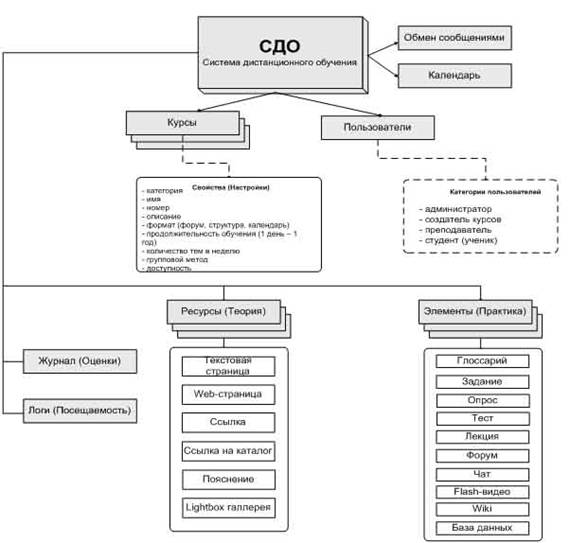
Рисунок 1.1 - Структурная схема СДО Moodle
Открытый программный код Moodle доступен по адресу http://moodle.org/ для внесения изменений, улучшений, модификаций, которые делаются практически ежедневно специалистами мирового сообщества в области разработки программного обеспечения для поддержки образования.
Дополнительную информацию по стратегии, философии использования Moodle можно посмотреть по адресу http://thinkingdistance.org/.
Слово "Moodle" - это аббревиатура слов "Modular ObjectOriented Dynamic Learning Environment".
В русскоязычной среде употребляются также названия "Мудл" и "Моодус" (Модульная объектно-ориентированная динамическая управляющая среда).
Moodle используется без модификаций на операционных системах Unix, Linux, FreeBSD, Windows, Mac OS X, Netware и любых других системах, поддерживающих PHP. Данные хранятся в единственной базе данных: MySQL и PostgreSQL (наилучшая поддержка), но могут быть использованы и коммерческие системы управления базами данных.
Moodle легко инсталлируется. Не вызывает затруднений и обновление программы при переходе на новые версии. Для работы системы достаточно установить ее на сервере хостинг-компании, удовлетворяющей требованиям системы.
Последние версии СДО Moodle можно скачать с сайта мирового сообщества пользователей Moodle - http://www.moodle.org.
1.2 Компьютерное тестирование как элемент контроля
В большинстве источников, когда речь заходит о тестовых технологиях в учебном процессе, тест рассматривается как элемент контроля.
Компьютерное тестирование - это средство, которое позволяет с минимальными затратами времени преподавателя объективно проверить знание большого количества студентов.
Хорошо спланированный график тестирований является хорошим стимулом, который побуждает студентов к систематической работе в течение семестра.
Компьютерные тесты положительно воспринимаются студентами. Преимуществом компьютерного тестирования является автоматическая проверка результатов и исключение влияния человеческого фактора.
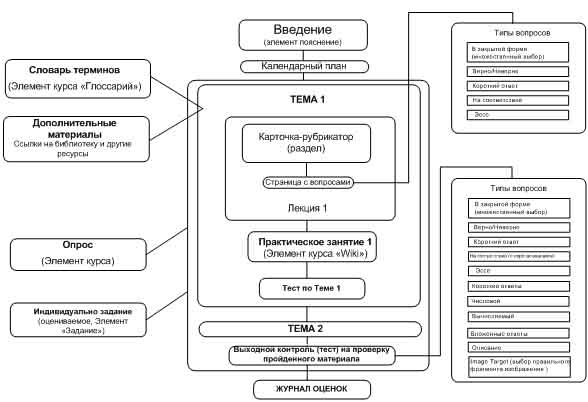
Рисунок 1.2 - Организация контроля над процессом обучения
Еще одним преимуществом компьютерных тестов является то, что в процессе проверки знаний студенты видят в преподавателе не оппонента, а союзника.
Тестирование может осуществляться или во время занятий по расписанию, или во внеурочное время, как разновидность самостоятельной работы студентов. Первый вариант пригоден преимущественно для дисциплин, в расписании которых уже есть занятия в компьютерных классах.
Основной же объем компьютерного тестирования предлагается осуществлять во внеурочное время по следующей процедуре:
1. Преподаватель разрабатывает и размещает на странице своего курса тесты, указывая в их параметрах даты, когда тесты будут доступными для прохождения, время, которое отводится на выполнение одной попытки, количество попыток, предоставляемое каждому студенту и метод оценивания.
2. Преподаватель сообщает студентам о содержании теста, месте, дате и времени тестирования.
3. После тестирования преподаватель анализирует его результаты. Процедура не предусматривает обязательного присутствия преподавателя в компьютерном классе во время прохождения тестов его студентами.
Для тестирования выделяются компьютерные классы вычислительного центра академии.
Кафедра, которая организовывает массовое тестирование студентов, должна заранее заказать компьютерные классы, обеспечить явку студентов и выделить дежурных сотрудников, в обязанности кото рых входит обеспечение надлежащего порядка и объективности проведения тестирования (делает невозможным сдачу тестов одними студентами вместо других, использование неразрешенных источников информации и т.п.).
Тест - это совокупность заданий, ориентированных на определение уровня усвоения определенных аспектов содержания обучения.
Важнейшими критериями диагностических тестов являются:
Действенность теста: полнота, всесторонность проверки, пропорциональность представления всех элементов изучаемых знаний, умений. В качестве синонима термина "действенность" часто используются понятия валидность, показательность, представительность, репрезентативность. Неотъемлемым условием действенности теста является четкая и ясная постановка вопроса в пределах освоенных знаний. Если тест выходит за пределы освоенного содержания или же не достигает этих пределов, превышает запроектированный уровень обучения, то он не будет действенным для тех обучаемых, которым он адресован.
Надежность теста: характеризуется стабильностью, устойчивостью показателей при повторных измерениях с помощью того же теста или его равноценного заменителя. Количественно этот показатель характеризуется вероятностью достижения запроектированных результатов. Надежность теста повышается при увеличении количества тестовых заданий. При этом чем выше тематическое, содержательное разнообразие тестовых заданий, тем ниже надежность теста. Это следует понимать так: тест, нацеленный на проверку усвоения конкретной темы, всегда будет более надежным, чем тест, направленный на проверку всего раздела (курса), охватывающий значительное количество материала - закономерностей, концепций, фактов.
Надежность тестов обученности значительно зависит от трудности их выполнения, которая в свою очередь определяется соотношением правильных и неправильных ответов на тестовые вопросы. Включение в состав тестов таких заданий, на которые все обучаемые отвечают правильно или же, наоборот, неправильно, резко снижает надежность теста в целом.
Дифференцированность теста: способность теста отделить тех, кто усвоил материал на необходимом уровне, от тех, кто заданного уровня не достиг. Для определения дифференцированности теста применяются такие статистические параметры, как индекс дифференциации и коэффициент дифференциации.
При составлении тестов необходимо руководствоваться следующими правилами:
однозначность заданий: тестовые задания не должны допускать произвольного толкования;
однозначность ответов: должна быть исключена возможность формулирования многозначных ответов;
соответствие изученному: нельзя включать ответы, неправильность которых на момент тестирования не может быть обоснована учащимися;
подбор дистракторов: неправильные ответы должны конструироваться на основе типичных ошибок и должны быть правдоподобными;
уникальность: вопросы не должны повторять формулировок учебника.
После того как тест составлен, должна проводиться апробация. На основе статистических параметров определяются задания, которые не являются тестовыми, такие задания должны отбраковываться. Процесс совершенствования теста не должен заканчиваться апробацией. Необходимо постоянно отслеживать качество тестовых заданий, особенное внимание обращая на вновь добавленные. Для анализа тестовых заданий могут использоваться следующие статистические параметры:
Среднеквадратичное отклонение (СКО): измеряет разброс баллов, полученных испытуемыми при ответе на конкретное задание теста. Если все пользователи отвечают на вопрос одинаково, то разброс баллов, характеризуемый этим параметром, будет равен нулю (СКО=0). Это свидетельствует о том, что такое задание не является тестовым и, следовательно, должно отбраковываться.
Индекс дифференциации (ИД): является грубым индикатором способности конкретного тестового задания отделить более успешных испытуемых от менее успешных. Этот параметр может принимать значения между +1 (все испытуемые из сильной группы ответили правильно, а из слабой - неправильно) и - 1 (все испытуемые из сильной группы ответили неправильно, а из слабой, напротив, - правильно). Отрицательные значения индекса свидетельствует о том, что слабые испытуемые отвечают на данный вопрос лучше, чем сильные. Такие тестовые задания должны отбраковываться. Фактически они уменьшают точность всей процедуры тестирования.
Коэффициент дифференциации (КД): другой способ измерения способности конкретного задания разделять сильных и слабых испытуемых. Коэффициент дифференциации - это коэффициент корреляции между множеством значений ответов, полученных испытуемыми при выполнении конкретного задания, с результатами выполнения ими теста в целом. Этот параметр также может принимать значения между +1 и - 1. Положительные значения соответствуют заданиям, которые действительно разделяют хорошо и слабо подготовленных студентов, в то время как отрицательное значение коэффициента свидетельствует о том, что плохо подготовленные студенти отвечают на данное задание в среднем лучше, чем хорошо подготовленные. Такие задания с отрицательным значением коэффициента дифференциации не являются тестовыми, так как не отвечают требованиям задачи тестирования по оценке уровня подготовленности испытуемых. Таких заданий следует избегать. Преимущество коэффициента дифференциации по сравнению с индексом дифференциации состоит в том, что первый использует информацию от всей совокупности студентов, а не только критические верхние и нижние трети этой совокупности. Таким образом, этот параметр может быть более чувствителен для того, чтобы обнаруживать эффективность измерительной способности тестовых заданий.
Подробнее об этих параметрах и методике их расчета можно узнать в справке
Moodle: Анализ тестовых заданий (http://demo. moodle.org/help. php? module=quiz&file=itemanalysis.html&forcelang=ru_utf8).
1.3 Компьютерное тестирование как элемент обучения
Самым ярким примером теста обученности может быть любой тест с одной попыткой, после прохождения которого студент получает итоговую оценку.
Если же кроме балла отобразить студенту все варианты ответов, разграничив цветом правильные и неправильные, то у него появится возможность обдумать, где он ошибся, почему ошибся, почему именно этот ответ правильный. Он думает и анализирует - он обучается.
Можно использовать и другой способ настройки теста с целью дать учащимся возможность обдумать и проанализировать ход выполнения теста, исправить ошибку. Для этого можно не показывать правильность/неправильность всех вариантов ответа, а отобразить только ответ студент и баллы за него. При этом дать возможность пройти тест несколько раз, перемешивая как сами вопросы, так и варианты ответов.
Таким образом, можно дать следующее определение обучающего теста:
Обучающий тест - это совокупность заданий, ориентированных на определение уровня усвоения небольших по объему аспектов содержания обучения, которые предполагают предоставление студенту возможности анализа и, возможно, исправления своих ошибок.
Система управления обучением Moodle предоставляет широкий спектр возможностей для построения тестов различного рода:
настраиваемое количество попыток прохождения теста;
настраиваемые временные задержки между попытками;
выбор метода оценивания (в случае нескольких попыток): высшая/низшая оценка, первая/последняя попытка;
перемешивание как самих вопросов в тесте, так и вариантов ответов;
обучающий режим: студент сможет ответить на вопрос несколько раз в рамках одной попытки. Возможно начисление штрафных баллов за каждый неправильный ответ;
настраиваемый режим просмотра результатов: что (свой ответ, баллы, комментарии, все ответы, общий комментарий ко всему тесту) и когда (сразу после попытки, позже, но до того как тест будет закрыт, после того как тест будет закрыт) сможет увидеть студент;
настраиваемые комментарии ко всему тесту в зависимости от полученной оценки;
настраиваемые комментарии для каждого варианта ответа;
настраиваемый комментарий для каждого вопроса;
конструирование теста на основе случайного выбора вопросов из категорий.
При построении курса обучения его можно насытить небольшими обучающими тестами различного рода (тест самоконтроля, тренинг). Основной характеристикой таких тестов должна быть возможность анализа и, возможно, исправления своих ошибок студентом. Для этого необходимо:
дать студенту возможность несколько раз пройти тест;
в зависимости от того, насколько вы хотите помочь студенту в поиске ошибки, настроить режим просмотра результатов. Чем больше информации вы ему дадите, тем легче ему будет разобраться, в чем именно он ошибся. Чем меньше - тем больше ему надо будет подумать самому;
для каждого дистрактора добавить комментарий, который будет выводиться студенту, если он выберет именно этот вариант ответа.
Для изучения возможностей и способов эффективного использования элемента Лекция рассмотрим структуру данного элемента.
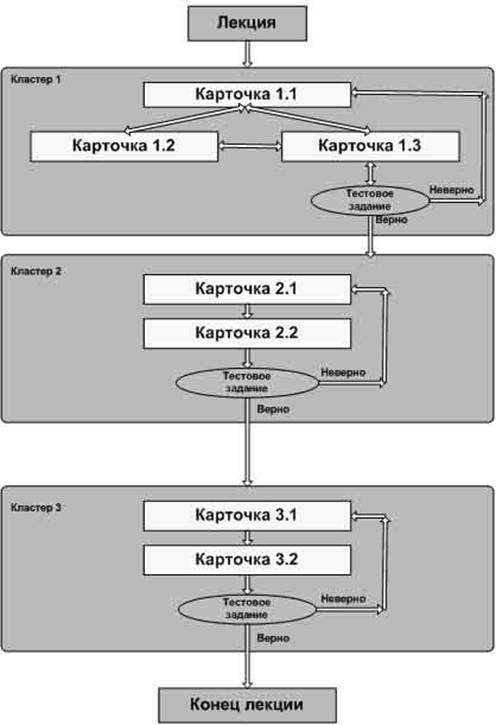
Рисунок 1.3 - Структура элемента Лекция
Элемент Лекция состоит из некоторого количества кластеров. В каждом кластере имеются карточки и тестовые задания. Под кластером понимается одна из глав лекции. Карточки представляют собой отдельные разделы в главе. Внутри кластера можно переходить от одной карточки-раздела к другим. В конце кластера или в конце карточки-раздела помещается тестовое задание. Если тестовое задание выполнено правильно, то студент получает доступ к следующему кластеру или к следующей карточке-разделу. Если тестовое задание выполнено не правильно или не набрано определенное количество баллов, то студент автоматически возвращается в начало кластера или к началу карточки-раздела.
Например, на рисунке изображена лекция, которая состоит из трех кластеров. В первом кластере содержится три карточки, между которыми есть кнопки перехода, и одно тестовое задание. Во втором и третьем кластере по две карточки. В конце каждого кластера имеется тестовое задание и переходы в зависимости от результатов выполнения задания. При создании лекции можно обойтись без кластеров, а применять только карточки-разделы и тестовые задания. Кластеры введены исключительно для удобства структурирования материалов лекции.
Лекция может быть организована как набор некоторого количества карточек, которые называют еще флеш-карточками.
Каждая карточка содержит изучаемый материал или страницу с вопросами. Карточки демонстрируются студентам в произвольном порядке, т.е. у элемента Лекция не будет явного четкого начала и окончания. Изучив и выполнив определенное заданное при настройке количество флеш-карточек, лекция считается завершенной и студент получает оценку.
Элемент Лекция возможно потребует большего времени на разработку, чем другие виды ресурсов и элементов курса, но обеспечит динамичность и интерактивность, а значит интерес студента к обучающему курсу и эффективность дистанционных занятий.
1.4 Постановка задачи
Из проведенного аналитического обзора следует, что:
Дистанционное обучение (ДО) - совокупность технологий, обеспечивающих доставку обучаемым основного объема изучаемого материала, интерактивное взаимодействие обучаемых и преподавателей в процессе обучения, предоставление обучаемым возможности самостоятельной работы по освоению изучаемого материала, а также в процессе обучения.
Перспективным является интерактивное взаимодействие со студентами посредством информационных коммуникационных сетей, из которых массово выделяется среда интернет-пользователей.
SCORM - стандарт, разработанный для систем дистанционного обучения. Данный стандарт содержит требования к организации учебного материала и всей системы дистанционного обучения. SCORM позволяет обеспечить совместимость компонентов и возможность их многократного использования: учебный материал представлен отдельными небольшими блоками, которые могут включаться в разные учебные курсы и использоваться системой дистанционного обучения независимо от того, кем, где и с помощью каких средств были созданы.
Введение стандартов способствует как углублению требований к составу дистанционного обучения, так и требований к программному обеспечению. В настоящее время имеются системы управления обучением, которые достаточно широко применяются как отечественными, так и зарубежными организациями, предоставляющими услуги по дистанционному обучению.
Система управления обучением - основа системы управления учебной деятельностью (англ. Learning Managment System), используется для разработки, управления и распространения учебных онлайн-материалов с обеспечением совместного доступа. Создаются данные материалы в визуальной учебной среде с заданием последовательности изучения. В состав системы входят различного рода индивидуальные задания, проекты для работы в малых группах и учебные элементы для всех студентов, основанные как на содержательной компоненте, так и на коммуникативной.
Наибольшей популярностью пользуется система управления обучением Moodle.
Moodle (модульная объектно-ориентированная динамическая учебная среда) комбинирует в себе несколько классов систем:
Система управления сайтом (CMS).
Система управления обучением (LMS).
Виртуальная среда обучения (VLE).
Moodle распространяется свободно, как программное обеспечение с открытым исходным кодом (в соответствии с GNU Public License). Система Moodle прошла сертификацию соответствия стандарту SCORM 1.2
В большинстве источников, когда речь заходит о тестовых технологиях в учебном процессе, тест рассматривается как элемент контроля.
Тест - это совокупность заданий, ориентированных на определение уровня усвоения определенных аспектов содержания обучения.
Компьютерное тестирование - это средство, которое позволяет с минимальными затратами времени преподавателя объективно проверить знание большого количества студентов.
Обучающий тест - это совокупность заданий, ориентированных на определение уровня усвоения небольших по объему аспектов содержания обучения, которые предполагают предоставление студенту возможности анализа и, возможно, исправления своих ошибок.
Установлено, что система управления обучением Moodle предоставляет широкий спектр возможностей для построения тестов различного рода. Для эффективного использования этих возможностей следует детально остановиться на исследовании возможностей и особенностей проектирования, создания и использования компьютерного тестирования в системе дистанционного обучения Moodle.
2. Анализ особенностей проектирования компьютерных тестов в системе дистанционного обучения Moodle
Дистанционная система обучения расширяет возможности традиционной формы образования и может стать новым и прогрессивным этапом в ее развитии. Этот этап несет в себе абсолютно новые методы и принципы обучения и способен полностью сменить основные парадигмы, при этом не отвергая старые проверенные способы обучения.
В традиционных формах обучения любая проверка знаний обучаемого проводится исключительно с тем, чтобы помочь ему выявить пробелы в его образовании и адекватно оценить уровень его знаний. Однако когда мы наинаем рассматривать дистанционное обучение как равноценный традиционному обучению способ подготовки квалифицированных специалистов, тогда извечная для системы образования проблема контроля знаний и умений может возникнуть и в системе дистанционного образования. Ведь признание за пределами учебного заведения выдаваемых им дипломов и сертификатов в первую очередь зависит от того, насколько реальные знаниями обладает их владелец. Причем сама форма дистанционного обучения значительно усложняет полноценный контроль знаний, из-за разнесенности в пространстве, а иногда и во времени обучающегося и преподавателя.
Преимущества системы контроля знаний в системе дистанционного обучения:
Объективность. Исключается фактор субъективного подхода со стороны экзаменатора. Обработка результатов проводится через компьютер;
Демократичность. Все экзаменуемые находятся в равных условиях;
Массовость и кратковременность. Возможность за определенный промежуток времени проверить знания у большего количества экзаменуемых.
С применением контроля знаний в системе дистанционного обучения, как и в традиционной форме обучения, связано множество вопросов. Первым из вопросов является вопрос: что контролировать? При этом:
первым подходом является контролирование активности обучающегося. Такая система иногда применяется преподавателями, где обучающемуся для того, чтобы ему был засчитан курс, необходимо посетить какое-то определенное число лекций и практических занятий или отработать лабораторные работы. Подобный подход был бы самым простым в реализации. Но недостаток такого подхода очевиден: это отсутствие гарантии того, что обучающийся, действительно, получает от занятий, которые он посещает, необходимые ему знания;
другой подход основан на выявлении компетентности обучающегося в изучаемом предмете, т.е. важно не то, сколько занятий посетил обучающийся, а именно то, насколько хорошо он разбирается в материале и умеет его использовать. Именно такой подход к контролю знаний наиболее часто используется в системе дистанционного образования.
Использование второго подхода является более прогрессивным. Однако подход, основанный на выявлении компетентности, влечет за собой появление многих новых вопросов. Например, как проверить компетентность? Тут возможны три подхода, соответствующие поиску ответа на вопросы:
что Вы знаете? Здесь компетентность - это наличие только теоретических знаний;
что Вы умеете делать? Здесь компетентность - это в первую очередь умение применять свои знания на практике;
что Вы уже сделали? Здесь компетентность - это уже проверенные в конкретных работах знания и умения;
Конечно, на практике обычно используется какой-либо комплекс, объединяющий в себе черты всех приведенных выше подходов, но возможные методики проведения процесса выявления компетентности при данных подходах, а также проблемы с ними связанные, удобней рассматривать по отдельности.
Первый подход, т.е. проверка теоретических знаний, допускает использование различных методик. Стандартно используется множественный выбор (выбор правильного ответа из нескольких вариантов), легко автоматизируемый, но применимый лишь в узком диапазоне задач тестирования, а также развернутый ответ, требующий для оценки правильности участия эксперта, но пригодный для любых задач. Для получения объективных результатов при удаленной экзаменации все-таки требуется, чтобы ответы давались в режиме реального времени;
Второй подход, т.е. проверка практических умений, применительно к дистанционному обучению обычно сталкивается с проблемой моделирования. При реальном обучении отработка и проверка практических навыков зачастую осуществляется непосредственно (т.е. физически), а в случае невозможности этого обычно моделируется на различного рода стендах, тренажерах, лабораторных установках. При дистанционном обучении для некоторых из них вполне можно было бы использовать систему, когда обучающийся демонстрирует практические навыки, находясь у себя дома, но под визуальным контролем преподавателя, если для этого не требуется какой-то особый материал или технические средства. Иначе, придется создавать программные модели, управлять которыми будет обучающийся;
Третий подход, т.е. выполнение обучающимся каких-либо крупных работ, является комплексным, так как при этом происходит демонстрация знаний и умений. Здесь основная проблема - отсутствие гарантии, что работа была выполнена именно этим человеком, если сам ход работы не контролируется, а только предоставляются ее результаты.
Во всех трех подходах и, особенно в последнем, важным моментом является необходимость представления обучающемуся не стандартных заданий, на которые существуют готовые варианты ответов, а комплексных исследовательских заданий, которые требуют демонстрации всех знаний и умений из проверяемой области. Безусловно, что такие задания могут стать проблемой для преподавателей, так как и разработка, и проверка подобных тестов гораздо более трудоемкая задача, чем составление тестов на множественный выбор.
Следующий вопрос: когда контролировать?
Если разделить весь учебный процесс на работу в семестре и экзаменационную сессию, то тут можно выделить два крайних, противоположных по сути, подхода, когда:
компетентность проверяется в конце курса обучения, на заключительном экзамене. Все обучающиеся имеют доступ к экзаменации и имеют равные шансы, т.е. обучающийся не обязан посещать занятия в ходе семестра, он может сам планировать свой учебный процесс, он должен лишь прийти на экзамен и доказать свою компетентность;
все решает работа в семестре: нет финального экзамена. Происходит постоянное взаимодействие обучающегося с преподавателем и постоянный контроль прогресса знаний и умений обучающегося.
Еще следует отметить проблему идентификации личности обучающегося. Пусть мы уверены, что экзаменуемый не мошенничает во время проверки знаний, но откуда мы знаем, что с нами взаимодействует именно тот человек, который является обучающимся, а не кто-нибудь другой? Для идентификации личности достаточно визуального контакта, но существуют и другие способы.
Несмотря на то, что системе образования на протяжении многих веков удавалось достаточно эффективно работать при существующем положении вещей, очевидно, что с появлением дистанционного обучения пришло время задать вопрос: а нужен ли жесткий контроль? Может можно так трансформировать систему образования, чтобы контроль перестал быть движущей силой учебного процесса, и на смену ему пришла заинтересованность обучающихся в получении знаний? И если рассматривать дистанционное обучение как новый этап в развитии системы образования, который может принести абсолютно новые методы и принципы обучения, то именно сейчас, когда дистанционное обучение находится на пути становления, необходимо осуществлять поиск этих новых принципов.
Элемент Тест наиболее часто, по сравнению с другими элементами курса дистанционного обучения, используется для контроля знаний студентов.
Система управления обучением Moodle предоставляет широкий спектр возможностей для построения тестов различного рода:
настраиваемое количество попыток прохождения теста;
настраиваемые временные задержки между попытками;
выбор метода оценивания (в случае нескольких попыток): высшая/низшая оценка, первая/последняя попытка;
перемешивание как самих вопросов в тесте, так и вариантов ответов;
обучающий режим: студент сможет ответить на вопрос несколько раз в рамках одной попытки. Возможно начисление штрафных баллов за каждый неправильный ответ;
настраиваемый режим просмотра результатов: что (свой ответ, баллы, комментарии, все ответы, общий комментарий ко всему тесту) и когда (сразу после попытки, позже, но до того как тест будет закрыт, после того как тест будет закрыт) сможет увидеть студент;
настраиваемые комментарии ко всему тесту в зависимости от полученной оценки;
настраиваемые комментарии для каждого варианта ответа;
настраиваемый комментарий для каждого вопроса;
конструирование теста на основе случайного выбора вопросов из категорий.
2.1 Наполнение банка тестовых заданий
Основным средством контроля результатов дистанционного обучения являются тесты. Поэтому преподавателю необходимо уметь создавать тесты в системе Moodle и включать их в электронные курсы.
Любой тест в Moodle создается на основе Банка вопросов (специальной базе данных). То есть прежде, чем создавать тест нужно наполнить банк данных вопросами для этого теста.
В Moodle разделены понятия банк тестовых вопросов и тест. Банк тестовых вопросов содержит все вопросы данного курса, позволяет структурировать и управлять большим количеством вопросов, предоставляет возможность доступа к вопросам из опубликованных категорий других курсов. Тест является элементом, с которым непосредственно работает студент, и содержит конкретный набор тестовых заданий.
Получить доступ к банку тестовых вопросов можно как из блока Управление, пункт Вопросы, так и из интерфейса редактирования конкретного теста. В блоке Управления на главной странице курса выбрать Вопросы:

Рисунок 2.1 - Блок Управление
Открывается страница редактирования вопросов:
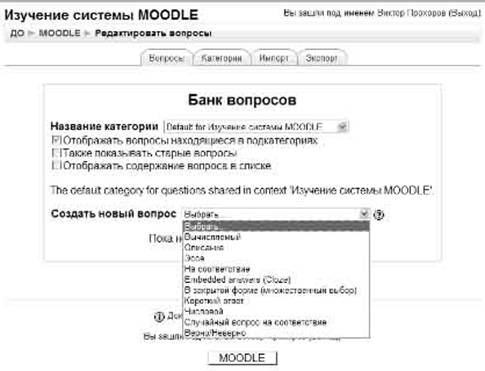
Рисунок 2.2 - Страница редактирования вопросов
Вопросы в Банке вопросов упорядочены по категориям. По умолчанию для каждого курса создается отдельная категория, кроме того, существуют категории, совпадающие с общими категориями курсов. При желании можно создать дополнительные категории (вкладка Категории). Перед созданием вопроса нужно выбрать категорию, к которой будет относиться этот вопрос, либо создать ее. Для этого можно воспользоваться или кнопкой Название категории, или закладкой Категории.
На этой странице можно:
добавить новую категорию: при этом необходимо указать положение категории в иерархии (колонка "Доступные категории", в которой необходимо выбрать родительскую категорию), название категории, информацию о ней, а также отметить, будет ли категория опубликована (доступна в других курсах системы);
отредактировать категорию: полное редактирование, подобное добавлению категории, можно осуществить, воспользовавшись иконкой-ссылкой в столбце "Название категории". Кроме того, с этой страницы можно опубликовать категорию, изменить ее порядковое положение или положение в иерархии, воспользовавшись элементами в столбцах "Опубликовать", "Порядок", "Доступные категории" соответственно.
удалить категорию: иконка-ссылка в столбце "Удалить".
После выбора категории можно настроить опции отображения списка вопросов, в зависимости от того, хотите ли вы, чтобы отображались вопросы из подкатегорий, содержание вопросов, а также старые вопросы. Старые вопросы - это вопросы, которые формально удалены из банка тестовых заданий, но еще используются в каких-то тестах, по умолчанию они не отображаются, чтобы их нельзя было использовать. Кроме того, вопросы в списке можно отсортировать по типу и названию, просто по названию, дате добавления с помощью соответствующего выпадающего меню в заголовке столбца "Название вопроса".
Над тестовыми заданиями можно проводить следующие операции: создавать: с помощью выпадающего меню "Создать новый вопрос"; просматривать: с помощью иконки-ссылки; редактировать: с помощью иконки-ссылки; удалить: либо с помощью иконки-ссылки, либо с помощью кнопки "Удалить", предварительно выбрав несколько вопросов; переместить в другую категорию: с помощью кнопки "Переместить в >>", предварительно выбрав несколько вопросов и указав конечную категорию;
импортировать вопросы из файла: с помощью вкладки "Импорт". В версии 1.8 Moodle поддерживает следующие форматы импорта: GIFT, Aiken, Moodle XML, Пропущенное слово, Blackboard, Blackboard V6+, WebCT, Course Test Manager, Вложенные ответы, Learnwise, Examview; экспортировать вопросы в файл: с помощью вкладки "Экспорт". В версии 1.9 Moodle поддерживает следующие форматы экспорта: GIFT, Moodle XML, IMS QTI 2.0, XHTML.
2.2 Создание теста и настройка его параметров
Чтобы создать тест в разделе курса, надо в списке-меню Добавить элемент курса… выбрать Тест.
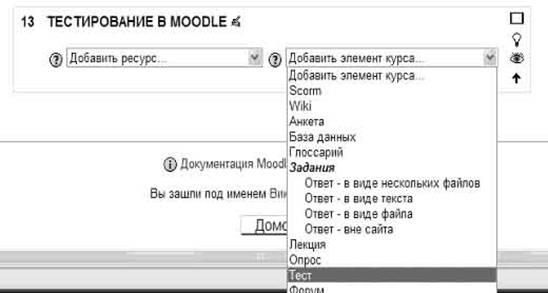
Рисунок 2.3 - Создание теста
В результате откроется форма для заполнения параметров теста:

Рисунок 2.4 - Окно редактирования теста
В уже созданных тестах эту страницу можно открыть для редактирования, нажав иконку возле названия теста, или кнопку Обновить Тест (если Вы уже зашли на страницу теста, щелкнув по его названию).
Параметры теста:
Название: Отображается в ссылке на тест после значка.
Вступление: Отображается над списком вопросов и, по обыкновению, содержит короткую инструкцию для студентов, например: "Дайте ответы на вопросы и нажмите кнопку Отправить результаты и завершить тест ".
Начало тестирования: Указывает дату и время, когда данный тест открывается, т.е. становится доступным для сдачи.
Окончание тестирования: Указывает дату и время, когда данный тест закрывается, т.е. перестает быть доступным для сдачи.
Ограничение времени: Задает ограничение на время выполнения одной попытки.
Вопросов на одной странице: Задает максимальное количество вопросов, которые размещаются на одной странице.
Случайный порядок вопросов: Надо ли случайным образом изменять очередность вопросов в тесте?
Перестановка в пределах вопросов: Если вопрос содержит набор возможных ответов, то надо ли случайным образом изменять их очередность?
Количество попыток: Разрешенное количество попыток выполнения данного теста каждым студентом.
Каждая попытка основывается на предыдущей: Каждая следующая попытка начинается "с чистого листа" или остаются ответы, введенные в предыдущей попытке, которые можно скорректировать?
Метод оценивания: Задает метод вычисления итоговой оценки, в зависимости от оценок попыток: лучшая оценка, средняя оценка, оценка первой попытки, оценка последней попытки.
Обучающий режим: Надо ли включать режим, где при непра вильном ответе студенту разрешается сразу ввести другой?
Начислять штрафы: Штрафовать ли студента за неправильный ответ (из итогового балла вопроса за каждый неверный ответ вычитается штраф - только при нескольких попытках теста).
Десятичные цифры в оценках: Сколько знаков после запятой будет использоваться при вычислении набранного студентами количества баллов.
Студенты могут просматривать: Галочками отмечаются данные, которые студент может просмотреть:
свои ответы;
набранные баллы;
комментарии преподавателя к введенным ответам;
правильные ответы;
общий отзыв.
И когда именно студенту доступны эти данные:
сразу после попытки;
позднее, когда тест еще открыт;
когда тест уже закрыт. (Закрытым тест считается после наступления даты и времени, которые задаются параметром Закончить тестирование).
Отображать тест в "защищенном" окне: Если выбрать Да, будут заблокированы определенные средства, которые могут использоваться студентами, чтобы ввести правильные ответы нечестным путем. Тест будет отображаться в полноэкранном режиме без возможности свернуть окно.
Необходим пароль: Если Вы его укажете, то тест будет доступен лишь студентам, которые знают этот пароль.
Необходим сетевой адрес: Указываются ІР-адреса компьютеров, на которых может выполняться данный тест. С других компьютеров прохождение теста невозможно.
Вот четыре типа IP-адресов, которые Вы можете использовать (заметьте, что нельзя использовать доменные имена, например http://prokhoroviktor.ru/):
1. Полные IP-адреса, такие как 192.168.10.1, соответствуют одному компьютеру или прокси-серверу.
2. Части адресов, такие как 192.168, соответствуют всем номерам, которые так начинаются.
3. CIDR записи, такие как 231.54.211.0/20, соответствующие подсети.
4. Диапазон IP-адресов 231.3.56.10-20. Такая запись соответствует диапазону адресов от 231.3.56.10 до 231.3.56.20.
Пробелы игнорируются.
Групповой метод: Указывает, как деление студентов на группы используется при отображении результатов тестирования:
Нет групп - студенты не делятся на группы, каждый является частью одного общего коллектива.
Отдельные группы - студентам каждой группы кажется, что их группа - единственная, работа студентов других групп для них не видна.
Доступные группы - студенты каждой группы работают только в пределах своей группы, но могут видеть, что происходит в других группах.
Доступно студентам: Видят студенты ссылку на данный тест, или она от них скрыта.
Детальнее обо всех этих параметрах можно прочитать в справке, которая вызывается при нажатии иконки возле названия соответствующего параметра.
Введя все необходимые параметры, нажмите кнопку Сохранить.
После создания теста Вам необходимо добавить в него вопросы.
Но сначала познакомимся с предусмотренными типами вопросов.
2.3 Типы тестовых вопросов
В Moodle используются описанные ниже типы тестовых вопросов. Информация о типах отображается только пиктограммами. Здесь эти пиктограммы приведены слева от названия каждого типа.
Множественный выбор (вопрос в закрытой форме). Студенту задается вопрос и предлагается несколько вариантов ответов, из которых он должны отметить те, которые считает правильными. Есть две разновидности вопросов этого типа:
только с одним правильным ответом (студент ставит отметку в одном из кружочков);
с одним или несколькими правильными ответами (студент ставит отметку в одном или нескольких квадратиках).
Альтернативный вопрос (Верно / Неверно). Ответ на этот вопрос студент выбирает из двух вариантов: Верно или Неверно.
Числовой вопрос. Ответом на вопрос является число, которое студент должен ввести с определенной точностью, заданной преподавателем. При этом также может указываться одна или несколько единиц измерения (кг, г, мг; см, м, км и т.п.).
Вычисляемый вопрос. Похож на Числовой вопрос, но здесь преподаватель задает ответ не в виде числа, а в виде формулы, числовые данные для которой случайным образом выбираются из специального набора данных (таблицы вариантов), который формируется вручную или автоматически - встроенным в программу генератором случайных чисел.
Вложенные вопросы. Это гибкое средство, которое разрешает преподавателю произвольным образом конструировать тестовые вопросы, вставляя поля для введения ответов типов Множественный выбор, Короткий ответ и Числовой вопрос в произвольные места текста вопроса.
Вопрос на соответствие. Преподаватель задает перечень вопросов и ответа к ним (например, перечень стран и их столиц). Студент должен найти правильное соответствие между вопросом и ответом на него (страной и ее столицей).
Короткий ответ (вопрос в открытой форме). Ответом на вопрос является слово или короткая фраза, которую студент сам набирает на клавиатуре. Допускается несколько правильных или частично правильных ответов. Текст ответа может быть чувствительными или нечувствительными к регистру (т.е. большие и строчные буквы в ответе могут различаться или нет).
Случайный вопрос на соответствие. Для студента выглядит как обычный Вопрос на соответствие, однако данные для него подбираются не преподавателем, а случайным образом заимствуются из присутствующих в данной категории вопросов типа Короткий ответ. То есть этот вопрос не содержит собственной учебной информации, он лишь позволяет в другом, более удобном для студентов виде, подать материал, присутствующий в других вопросах данной категории.
Случайный вопрос. Это средство, позволяющее случайным образом выбирать для включения в тест имеющиеся в данной категории вопросы. Случайный вопрос не содержит собственной учебной информации, это только ссылка на другие вопросы этой категории.
Описание. Этот тип вопроса на самом деле не является вопросом. Все что он делает - отображает некоторый текст, не требующий ответов. Его можно использовать, чтобы отобразить описание следующей группы вопросов. Описание не оценивается.
Эссе. В ответ на этот вопрос студент должен ввести письменный ответ. Это единственный тип вопросов, которые требуют ручного оценивания преподавателем.
2.4 Редактирование теста
На вкладке Редактировать нажмите ссылку Тест:
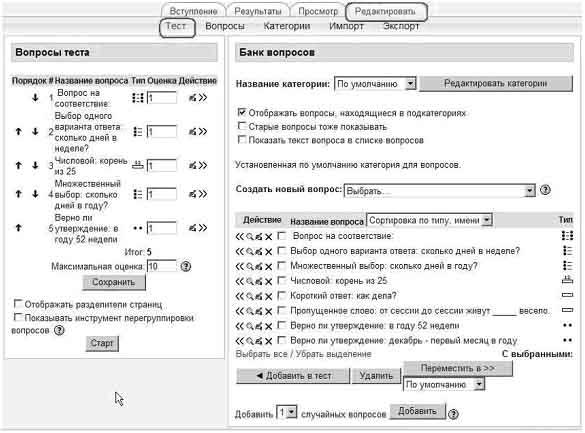
Рисунок 2.5 - Окно редактирования теста
Слева отображается список
вопросов, включенных в тест, а справа - список вопросов выбранной категории,
где возле вопросов появилась еще одна иконка - ![]() , нажатие которой
включает данный вопрос в тест.
, нажатие которой
включает данный вопрос в тест.
Чтобы добавить в тест сразу несколько вопросов, можно возле них поставить пометки и нажать кнопку Добавить в тест.
В тест можно также добавить вопросы, которые случайным образом выбираются из вопросов данной категории. Для этого достаточно указать их количество и нажать кнопку Добавить. В перечне вопросов теста такие вопросы имеют название Случайный вопрос, за которым в скобках указывается название категории, из которой они взяты.
Независимо от способа включения вопросов в тест всегда выполняется правило: ни один вопрос не может быть включён в тест больше одного раза.
Очередность вопросов в тесте
можно изменять, нажимая иконки ![]() . Они перемещают данный вопрос
вверх или вниз относительно других. Вопросы будут задаваться именно в такой
последовательности (если в тесте не включен параметр Случайная
последовательность вопросов).
. Они перемещают данный вопрос
вверх или вниз относительно других. Вопросы будут задаваться именно в такой
последовательности (если в тесте не включен параметр Случайная
последовательность вопросов).
Для каждого включенного в тест вопроса отображается:
Название вопроса,
его Тип (в виде пиктограммы),
Оценка - вес данного вопроса относительно других вопросов этого теста,
а также иконки, которые разрешают:
начать редактирование (открыть страницу параметров) вопроса,
изъять данный вопрос из теста.
Под списком вопросов отображается Итог - Сумма баллов всех присутствующих в тесте вопросов и Максимальная оценка - количество баллов, которое будет начислено студенту, если он даст правильные ответы на все вопросы теста. В других случаях количество баллов исчисляется по формуле:
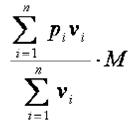
где рi - мера правильности ответа на i - й вопрос (рi =1, если ответ правильный; рi =0, если ошибочный; 0< рi <1, если ответ частично правильный), vi - вес i-го вопроса, М - максимальная оценка, n - количество вопросов в тесте.
Если Вы изменяете баллы вопросов или максимальную оценку, надо обязательно нажать кнопку Сохранить, иначе эти изменения не будут учтены
Преподаватель может задать количество вопросов на каждой странице теста. Для этого нужно активировать поле Отображать разделители страниц, нажать кнопку Старт и выбрать нужное количество вопросов на страницу.
Инструмент перегруппировки вопросов отображает номера строк перед списком вопросов. Эти номера строк увеличиваются с шагом 10 для возможности вставить вопросы в будущем. Вы можете перегруппировывать вопросы, изменив номера строк и нажав кнопку Сохранить изменения. Вопросы сортируются по определенным Вами номерам.
Номера не обязательно должны быть целыми числами, они также могут быть числами с десятичной точкой.
Разрывам страниц также присваиваются номера, чтобы их тоже можно было перемещать. Если поле Отображать разделители страниц не отмечено, то Вы не увидите разрывов страниц, и номера строк не будут отображаться.
Работая над содержанием теста, преподаватель в любой момент может перейти на вкладку Просмотр, чтобы посмотреть, как выглядят в тесте введенные им вопросы. Там можно ввести ответ на вопрос и, нажав кнопку Отправить результаты и завершить тест, посмотреть, как они оцениваются. Ввод ответов можно повторять, нажимая кнопку Начать заново.
Вкладка Вступление позволяет просмотреть текст, который отображается студентам над списком тестовых вопросов и, по обыкновению, содержит для них краткую инструкцию. Всегда обращайте внимание студентов на особенности теста.
2.5 Редактирование категорий
Преподавателю неудобно работать с одним сплошным списком тестовых вопросов. Обычно их разделяют на группы, называемые категориями.
Тестовые вопросы размещаются в категориях, как файлы в папках. Категории могут иметь иерархию - одна категория может быть вложена в другую.
Как правило, вопросы делят на категории по тематическому признаку. Например, в категорию включают тестовые вопросы, которые контролируют знание из определенного раздела дисциплины.
Еще один довод для выделения группы вопросов в отдельную категорию состоит в использовании случайных вопросов.
Случайные вопросы - это средство, которое позволяет для каждого студента выбирать вопросы из данной категории случайным образом. В результате каждый студент в каждой попытке теста получает другой набор вопросов. Это уменьшает возможность "списывания" и оказывает содействие более объективной оценке знаний студентов. Чем больше вопросов содержит категория, из которой осуществляется случайный выбор, тем меньше шансов у тех, кто пробует подменить изучение предмета заучиванием ответов на вопросы теста.
Открыть страницу для создания и редактирование категорий тестовых вопросов можно несколькими способами:
Нажать ссылку Вопросы в блоке Управление и выбрать вкладку Категории.
Нажать ссылку Тесты в блоке Элементы курса, на открывшейся странице нажать кнопку Редактирование вопросов и выбрать вкладку Категории.
Страница редактирования категорий имеет такой вид, показанный на рисунок 2.6
В нижней части страницы размещены средства, которые позволяют создавать новые категории, а в верхней - редактировать существующие.
Чтобы создать новую категорию, надо в поле Доступные категории выбрать для нее родительскую категорию (т.е. категорию, в которой будет находиться новая категория); ввести название и короткое описание этой категории в поля Название и Информация о категории; указать, надо ли публиковать эту категорию, и нажать кнопку Добавить (Рисунок 2.7).
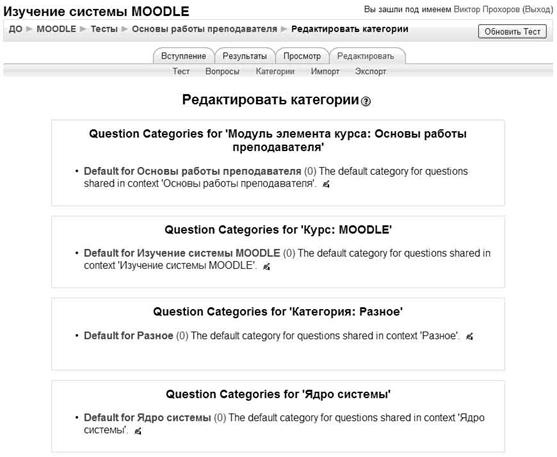
Рисунок 2.6 - Редактирование категории тестовых заданий
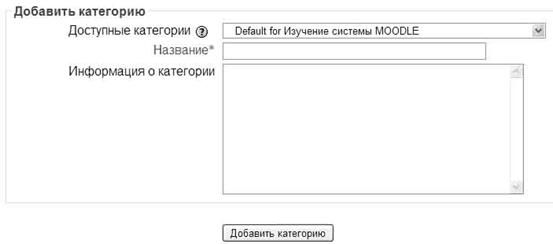
Рисунок 2.7 - Окно создания новой категории
Если щелкнуть по названию или описанию существующей категории, то откроется страница редактирования данной категории, которая содержит описанные выше поля. Кроме того, непосредственно на данной странице можно изменить неопубликованную категорию () на опубликованную () или наоборот.
Вопросы, находящиеся в опубликованной категории, становятся доступными для использования всеми преподавателями в своих курсах на всем сайте.
На странице для категории можно выбрать другую родительскую категорию (из списка Доступные категории) или вообще удалить данную категорию, нажав.
При удалении категории ее вопросы не уничтожаются, а переносятся в другую категорию, которую Вам следует при этом указать.
Категорию По умолчанию удалить нельзя.
2.6 Создание и редактирование вопросов
Открыть страницу создания и редактирования тестовых вопросов можно несколькими способами:
Нажать ссылку Вопросы в блоке Управление.
Нажать ссылку Тесты в блоке Элементы курса и на открывшейся странице нажать кнопку Редактирование вопросов.
В результате открывается страница банка вопросов (рисунок 2.8).
В списке-меню Название категории Вы выбираете категорию вопросов, к которой будет отнесен создаваемый вопрос.
Вы можете создать новые категории и редактировать имеющиеся, нажав кнопку Редактировать категории
Чтобы создать в этой категории новый вопрос, надо выбрать его тип в списке-меню Создать новый вопрос и заполнить форму параметров вопроса.
Большинство типов вопросов содержит одинаковые параметры и настройки.
Название категории - необходимо выбрать категорию, к которой будет относиться вопрос.
Название вопроса - введите описательное название, с помощью которого Вы сможете найти нужный вопрос в общем списке вопросов (студенту название вопроса не отображается).

Рисунок 2.8 - Страница создания и редактирования тестовых вопросов
Содержание вопроса - введите текст вопроса, который будет отображаться студентам при прохождении теста. Для форматирования текста можно использовать HTML-редактор.
В одном тесте старайтесь использовать одинаковое форматирование при вводе содержания всех вопросов.
Учтите, что при копировании вопросов из Word`а будет сохраняться форматирование текста, заданное в Word. Поэтому лучше копировать неформатированный текст вопроса из формата *. txt (Блокнот) либо вставлять вопросы из Word`а в режиме HTML-редактора "Исходный HTML-код". Для удаления тегов Word`а используйте соответствующую кнопку HTML-редактора.
Картинка для показа - выберите изображение, которое будет показано студенту под содержанием вопроса (изображения должны быть заранее загружены в файловую директорию курса).
Оценка для вопроса по умолчанию - используется для установления веса вопроса в тесте (может быть позже изменена при редактировании теста).
Штраф - определяет, какая часть набранных баллов будет вычитаться за каждый неправильный ответ на вопрос. Это важно, только если студенту позволено отвечать несколько раз на один вопрос в течение одной попытки (обучающий режим теста). Штраф должен быть числом в диапазоне от 0 до 1. Штраф, равный "1", означает, что студент должен правильно ответить на данный вопрос с первого раза, чтобы получить за него баллы (неверный ответ не позволит студенту заработать баллы, даже если следующая попытка будет верной). Штраф, равный "0", означает, что студент может отвечать на вопрос несколько раз и при этом получит баллы без каких-либо штрафных вычетов.
Общий отзыв (комментарий) - некоторый текст, который отображается студенту после того, как он ответит на вопрос. Общие отзывы можно использовать для получения студентами дополнительных знаний во время прохождения теста, размещая в них ссылки на источники информации.
В отличие от отзыва на вариант ответа, который зависит от типа вопроса и того, как студент ответил на вопрос, общий отзыв показывается всем студентам. Вы можете контролировать отображение студентам общего отзыва при помощи отметки Студенты могут видеть: на странице редактирования теста.
После ввода необходимых параметров вопроса нажмите кнопку Сохранить.
Список вопросов в категории можно сортировать:
по алфавиту;
по типу и затем - по названию;
по порядку (по времени создания).
Каждый тестовый вопрос характеризуется названием и типом, который отображается в виде соответствующей пиктограммы.
Возле каждого вопроса есть иконки:
разрешает просмотреть данный вопрос в отдельном окне и попытаться ответить на него.
включает редактирование (открывает страницу параметров) вопроса;
удаляет данный вопрос (эта операция возможна, только если данный вопрос не включен в никакой тест).
Каждый вопрос можно выделить пометкой. Потом все выделенные вопросы можно удалить или переместить в другую категорию, воспользовавшись соответствующими кнопками и списком-меню.
Детальнее о типах вопросов Вы можете узнать из справки, которая вызывается кнопкой возле списка-меню Создать новый вопрос. Такие же кнопки есть на странице возле параметров каждого типа вопросов. В справке подробно описано, как заполнить все параметры тестового вопроса.
Особенности использования вопросов различного типа описаны далее.
2.6.1 Особенности использования различных типов вопросов
Некоторые типы вопросов имеют специфические параметры, которые рассматриваются ниже:
2.6.1.1 Множественный выбор
Один или несколько ответов?
только один ответ (студент устанавливает переключатель в одном из кружочков);
разрешено несколько ответов (студент ставит флажок в одном или нескольких квадратиках).
Случайный порядок ответов - Если Вы выбираете Да, то ответы будут перемешиваться в случайном порядке каждый раз при попытке прохождения теста, содержащего этот вопрос - при условии, что Случайный выбор ответов в настройках теста будет установлен на Да. Это делается для того, чтобы студентам было невозможно списать друг у друга.
Введите необходимое количество возможных вариантов ответов. Для каждого их них укажите:
Текст ответа. В качестве вариантов ответов могут использоваться формулы и изображения. Для этого в поля ответов вставляются гиперссылки на изображения в виде HTML-тегов
Оценку. Ее значение от - 100% до 100%.
При одном правильном ответе его оценка должна составлять 100%. Остальные варианты должны иметь значение Пусто.
При нескольких правильных ответах сумма оценок за правильные ответы должна составлять 100%. Обычно - пропорционально между ответами. За неправильные варианты ответов ставятся отрицательные значения, чаще всего так, чтобы их сумма составляла - 100%.
При вычислении итоговой оценки все положительные и отрицательные значения суммируются. Отрицательный результат обнуляется. В случае, если за каждый неправильный ответ будет выставлено "-100%", то, при выборе хотя бы одного неверного ответа, студент получит 0 баллов за вопрос.
Комментарий - если в тесте разрешено отображение комментариев (отзывов), то студент увидит его при выборе этого варианта ответа.
По умолчанию возможен ввод 5 вариантов ответов. При необходимости можно увеличить их количество, нажав кнопку Добавить 3 поля выборов.
Заполнив соответствующие поля, можно отобразить дополнительные отзывы Для любого правильного ответа, Для любого частично правильного ответа - выбрана только часть правильных ответов и Для любого неправильного ответа.
2.6.1.2 Альтернативный вопрос (Верно / Неверно)
Ответ на вопрос студент выбирает между Верно и Неверно (обратите внимание, что правильным ответом может быть и Неверно - выбирается при редактировании вопроса).
Для разных вариантов ответа могут быть написаны отзывы преподавателя, один из которых увидит студент после ответа в зависимости от своего выбора.
2.6.1.3 Числовой вопрос
Ответом на вопрос является число, которое студент должен ввести с определенной точностью, заданной преподавателем. Т. е. Вы можете указать непрерывный диапазон правильных ответов.
Например, если ответом является число 30 и установлена погрешность, равная 5, тогда любое число между 25 и 35 будет восприниматься как верное.
В качестве правильного ответа может быть введено и число с десятичными знаками.
Обратите внимание, что в качестве разделителя десятичных знаков можно вводить только точку (запятую использовать нельзя!), например - 12.3 Допускается ввод десятичной дроби в формате "1.23Е+1" (буква Е - латиница!).
Студент же в качестве ответа на такой вопрос может ввести любой из вариантов - "12.3"; "12,3"; "1.23Е+1" или "1,23Е+1" (буква Е - латиница!). Все они будут восприняты системой как верные.
Абсолютно правильное значение ответа должно иметь оценку 100%. Остальные варианты в этом случае можно не заполнять.
Можно заполнить несколько частично правильных ответов и выставить им оценки от 5% до 90%.
В вариантах ответов также может указываться одна или несколько единиц измерения (кг, г, мг; см, м, км и т.п.) и соответствующие им коэффициенты (0,01; 0,1; 10; 100; 1000 и т.п.). По умолчанию уже установлен коэффициент 1,0 и к нему нужно только указать размерность. Указанные коэффициенты применяются и к погрешностям.
Единицы измерения в ответах должны быть написаны студентами без пробелов от соответствующего числового значения. Предупредите в содержании вопроса об этом своих студентов при использовании единиц измерения!
По умолчанию возможен ввод 4-х вариантов ответов. При необходимости можно увеличить их количество, нажав кнопку Добавить 2 ответа.
Можно добавить единицы измерения с соответствующими им коэффициентами, нажав кнопку Добавить 2 модуля.
2.6.1.4 Вычисляемый вопрос
При изменении категории по умолчанию нажмите кнопку Обновить категорию для обновления информации об общих шаблонах.
В поле Содержание вопроса введите формулу, содержащую шаблон, в который при каждом тестировании подставляются случайные значения из указанных диапазонов. Шаблоны представляют собой буквы латинского алфавита, заключенные в фигурные скобки. Например, вопрос с использованием формулы суммы может быть представлен в следующем виде: сколько будет {a} + {b}?
В этом случае в поле Формула правильного ответа= нужно ввести {a} + {b}.
Формула в примере использует операцию сложения (+). Также допустимы операции - (вычитание), * (умножение), / (деление) и% (остаток от деления). Кроме того, Вы можете использовать некоторые математические функции языка PHP.
Среди них есть 24 функции с одним аргументом:
abs - абсолютное значение;
acos - арккосинус;
acosh - инверсный гиперболический косинус;
asin - арксинус;
asinh - инверсный гиперболический синус;
atan - арктангенс;
atanh - инверсный гиперболический тангенс;
ceil - округление дробей в сторону увеличения;
cos - косинус;
cosh - гиперболический косинус;
deg2rad - конвертирует число из градусов в радианы;
exp - экспонента (e в указанной степени);
expm1 - возвращает exp (число) - 1, вычисляемое способом, который обеспечивает точность, даже если значение близко к нулю;
floor - округляет дробь в сторону уменьшения;
log10 - логарифм с основанием 10;
log1p - возвращает log (1 + число), вычисляемое способом, который обеспечивает точность, даже если значение близко к нулю
log - натуральный логарифм;
rad2deg - конвертирует число из радиан в градусы;
round - округляет число с плавающей точкой/float;
sin - синус;
sinh - гиперболический синус;
sqrt - квадратный корень;
tan - тангенс;
tanh - гиперболический тангенс.
2 функции с двумя аргументами:
atan2 - арктангенс двух переменных;
pow - возведение в произвольную степень.
А также функции, которые могут иметь два и более аргументов:
max - находит наибольшее значение;
min - находит наименьшее значение.
Кроме того, Вы можете использовать функцию pi, у которой отсутствуют аргументы, однако не забывайте дописывать после нее круглые скобки. Правильная запись выглядит так: pi ().
Шаблоны могут быть аргументами функций, для этого их нужно заключать в круглые скобки. Например, sin ({a}) + cos ({b}) * 2. Нет никаких ограничений для помещения одной функции внутрь другой, как в этом примере: cos (deg2rad ({a} + 90)) и т.п.
Подробности об использовании функций языка PHP можно найти в документации на русском языке на официальном сайте PHP (http://www.php.net/manual/ru/ref. math. php).
Оценка - абсолютно правильное значение ответа должно иметь оценку 100%. Остальные варианты в этом случае можно не заполнять.
Можно заполнить несколько частично правильных ответов и выставить им оценки от 5% до 90%.
Поле Погрешность ± - укажите допустимую погрешность (может быть в виде десятичной дроби с разделителем ТОЧКОЙ. Запятую не использовать!).
Выберите из списка Тип погрешности - Относительная, Номинальная и Геометрическая. Если мы укажем, что верным ответом на вопрос будет 200 и установим погрешность в 0.5, то различные погрешности будут работать по-разному:
Относительная: Допустимый промежуток будет вычислен путем умножения верного ответа на 0.5 (в нашем случае это даст 100). Таким образом, верным ответом будет считаться значение в промежутке между 100 и 300 (200 ± 100). Это полезно, если величина правильного ответа может сильно отличаться при различных значениях, подставленных в формулу.
Номинальная: Это простейший тип погрешности, но не очень гибкий. Верный ответ должен быть между 199.5 и 200.5 (200 ± 0.5). Этот тип может использоваться, если величины разных правильных ответов не сильно отличаются.
Геометрическая: Верхний предел допустимого интервала вычисляется как 200 + 0.5*200, то есть так же, как и для Относительной погрешности. Нижний предел рассчитывается как 200/ (1 + 0.5). То есть правильный ответ, в таком случае, должен быть между 133.33 и 300. Это полезно для сложных вычислений, где нужно использовать большую относительную погрешность (в 1 и более) для верхнего предела, но, при этом, она не приемлема для нижнего предела, поскольку это сделает ноль правильным ответом для всех случаев.
Укажите в поле В правильных ответах отображать... точность, с какой будет отображаться правильный ответ и формат - десятичных знаков или значащих цифр. Например: если установлено значение 3 значащих цифры, то верный ответ 13.333 будет отображен как 13.3; 1236 будет отображено как 1240; 23 как 23.0 и т.д. А если установлено значение 3 десятичных знака, то верный ответ 13.333333 будет отображен как 13.333; 12.3666 будет отображено как 12.367; 23 как 23.000.
Абсолютно правильное значение ответа должно иметь оценку 100%. Остальные варианты в этом случае можно не заполнять. Можно заполнить несколько частично правильных ответов и выставить им оценки от 5% до 90%.
В вариантах ответов также может указываться одна или несколько единиц измерения (кг, г, мг; см, м, км и т.п.) и соответствующие им коэффициенты (0,01; 0,1; 10; 100; 1000 и т.п.). По умолчанию уже установлен коэффициент 1,0 и к нему нужно только указать размерность. Указанные коэффициенты применяются и к погрешностям.
Единицы измерения в ответах должны быть написаны студентами без пробелов от соответствующего числового значения. Предупредите об этом своих студентов в содержании вопроса при использовании единиц измерения!
По умолчанию возможен ввод 2-х вариантов ответа. При необходимости можно увеличить их количество, нажав кнопку Добавить еще бланк ответа.
Можно добавить единицы измерения с соответствующими им коэффициентами, нажав кнопку Добавить 2 модуля единиц.
После заполнения полей формы нажмите кнопку Следующая страница для выбора свойств набора данных или кнопку Следующая страница (новый вопрос) для выбора свойств набора данных для НОВОГО вопроса (только в режиме редактирования существующего вопроса). Выберите, будут ли в вопросе использованы уже существующие наборы данных или для него должны быть созданы новые общие или частные шаблоны и нажмите кнопку Следующая страница для перехода к редактированию набора данных - добавлению и удалению значений переменных.
Набор данных должен содержать не менее одного параметра. Значения параметров в набор данных можно добавлять вручную или сгенерировать автоматически, используя встроенный генератор случайных чисел. Для ручного добавления значения нужно ввести значение в поле Параметр {…} и нажать кнопку Добавить. Для сохранения вопроса он должен содержать не менее 2-х значений одного параметра.
Для автоматического добавления значений параметра необходимо заполнить все поля: Диапазон значений (ввести минимальное и максимальное значения), количество допустимых Десятичных знаков в значениях, Распределение генерируемых значений в диапазоне - равномерное или логарифмическое (чаще генерируются значения из нижней области диапазона). Затем нужно выбрать из списка количество добавляемых значений (от 1 до 100) и нажать кнопку Добавить.
Добавленные значения параметров располагаются в нижней части страницы. Часть их них всегда можно удалить, выбрав из списка удаляемое количество последних значений и нажав кнопку Удалить.
Всегда можно использовать ранее сгенерированные и удаленные значения параметров. Для этого выберите пункт многократно использовать предыдущее доступное значение и нажмите кнопку Добавить. При выборе пункта принудительное обновление будут добавлены вновь сгенерированные значения.
Учтите, если выбранное количество добавляемых значений больше, чем имеется в указанном диапазоне, то будут сгенерированы ПОВТОРЯЮЩИЕСЯ значения.
После добавления необходимого количества значения параметров для использования их в тесте нажмите кнопку Сохранить.
2.6.1.5 Вложенные ответы
Это очень гибкий тип вопросов, подобный популярному формату, известному как Cloze. Такие вопросы состоят из текста (в формате Moodle), непосредственно в который вставляются вопросы. В вопрос типа Вложенные ответы могут включаться следующие типы вопросов:
Короткий ответ.
Числовой.
Множественный выбор.
В настоящее время отсутствует графический интерфейс для создания таких вопросов, поэтому Вам необходимо использовать текстовое поле и специальный формат для создания вопросов. Вопросы можно импортировать из файла, созданного в другой программе, например Hot Potatoes.
Для вопроса типа "Короткий ответ" можно указать комментарий для любого ответа, кроме явно указанных ответов. Для этого в качестве последнего варианта ответа используется символ звездочка (*).
Вводимые интернет-адреса (www.moodle.org) автоматически преобразуются в гиперссылки www.moodle.org, а смайлики: -) - в изображения.
Далее в качестве примера приведен текст вопроса в редакторе Moodle:
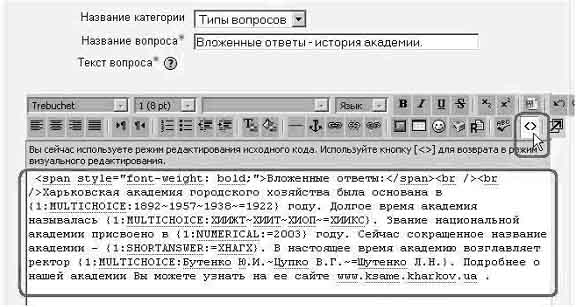
Рисунок 2.9 - Вопрос типа Вложенные ответы в редакторе Moodle и отображение этого вопроса в браузере:

Рисунок 2.10 - Отображение вопроса типа Вложенные ответы в браузере
2.6.1.6 Вопрос на соответствие
Параметр Перестановка - установка флажка обеспечивает случайный порядок следования отдельных вопросов в этом вопросе. Необходимо, чтобы также был включен случайный порядок ответов в настройках теста. (Варианты ответов в вопросах на соответствие всегда располагаются случайным образом и не зависят от настроек теста).
В качестве вариантов вопросов (не вариантов ответов!) кроме текста могут использоваться формулы и изображения. Для этого в поля ответов вставляются гиперссылки на изображения в виде HTML-тегов
Учитывайте одну особенность ввода вариантов ответов. Поля их ввода не поддерживают HTML-форматирование и введенный текст всегда располагается в ОДНОЙ СТРОКЕ. При значительной длине введенного текста он не помещается по ширине окна браузера и на странице возникает горизонтальная полоса прокрутки. Поэтому студент при ответе на подобный вопрос вынужден прокручивать страницу вправо, чтобы дойти до стрелки, управляющей выпадающим списком. В связи с этим он НЕ МОЖЕТ одновременно видеть варианты вопросов и соответствующие им ответы! Если невозможно сократить тексты ответов, то поменяйте местами ответы с вопросами (последние при длинном тексте автоматически располагаются на нескольких строках).
2.6.1.7 Короткий ответ
Чувствительность ответа к регистру - параметр определяет, важен ли регистр в ответе, т.е. различаются или нет заглавные и прописные буквы. В последнем случае ответы "Киев" и "киев" будут признаны верными.
В случае единственного правильного ответа его оценка должна соответствовать 100%. Другие варианты заполнять не следует.
Правильным ответом может быть и число, т.е. допустимы варианты, когда правильными ответами на вопрос будут "24" и "двадцать четыре".
Создание вопросов типа короткий ответ требует однозначной трактовки вопроса. Ведь студент не видит возможные варианты ответов и не выбирает из имеющихся вариантов, а должен ввести ответ сам. Всегда учитывайте возможность написания студентом синонимов к введенному правильному ответу, правильного ответа с другим окончанием, в другом падеже и т.д.
Вы можете использовать символ "звездочка" (*) в качестве шаблона, заменяющего любую последовательность символов. Например, крас*ый будет соответствовать любому слову или фразе, начинающейся с "крас" и заканчивающейся "ый" (красный, красивый, красочный). Наиболее удобно использовать звездочку в конце слова для указания возможности использования различных окончаний (аналитическ*). Когда звездочка не используется, ответы сравниваются побуквенно. Обращайте внимание на орфографию!
В случае ввода в качестве правильных ответов нескольких слов-синонимов, можно за каждое из них выставить разные оценки.
2.6.1.8 Случайный вопрос на соответствие
После небольшого вступления студенту предлагается несколько вопросов и соответствующее число ответов. Для каждого из вопросов только один ответ является правильным. Студент должен выбрать для каждого вопроса соответствующий ему ответ. Каждый вопрос автоматически имеет одинаковый вес.
Отличие данного типа от Вопроса на соответствие в том, что вопросы случайно выбираются из набора вопросов типа Короткий ответ, находящихся в данной категории. При каждом прохождении теста выбираются разные вопросы. Количество вопросов можно регулировать значением параметра Количество выбираемых вопросов.
Один и тот же вопрос несколько раз в одном тесте использоваться НЕ МОЖЕТ! Поэтому в данной категории как минимум должно присутствовать то количество вопросов типа Короткий ответ, которое задано параметром Количество выбираемых вопросов!
Учтите, что если часть вопросов типа Короткий ответ уже используется в этом тесте в качестве самостоятельных вопросов, то для использования в тесте Случайного вопроса на соответствие количество вопросов Короткий ответ в данной категории должно быть увеличено на количество самостоятельно используемых в тесте Коротких ответов.
При использовании Случайного вопроса на соответствие все вопросы типа Короткий ответ в данной категории должны относиться к одной области знаний. Иначе студенту будет достаточно легко выбрать соответствие.
2.6.1.9 Описание
Этот тип вопроса на самом деле вопросом не является. Все что он делает - отображает некоторый текст, не требующий никакого ответа от студента. Может содержать изображение под текстом.
Описание можно использовать, чтобы отобразить описание следующей группы вопросов.
Может использоваться Общий отзыв, но он отображается только на странице просмотра. Содержание "вопроса" отображается и при прохождении попыток теста и на странице просмотра. НЕ ЗАДАВАЙТЕ в Описании вопросы студентам, они на них ответить НЕ СМОГУТ!
2.6.1.10 Эссе
На вопрос (который может включать и изображения) студент пишет ответ в формате эссе. При создании вопроса эссе необходимо заполнить 3 поля: название вопроса, текст вопроса и общий комментарий, которые для удобства отображаются одновременно.
Вопрос Эссе - единственный из всех типов вопросов, который требует ручного оценивания преподавателем.
Ответы на вопросы эссе оцениваются преподавателем только после того, как он их просмотрит; преподаватель может оставить отзыв и оценить эссе студента.
Обычно студент может ввести ответ, используя HTML-редактор Rich-text. Однако, если на странице содержится больше одного вопроса эссе, то Rich-text редактор будет доступен только для первого вопроса.
2.6.1.11 Случайный вопрос
Это средство, которое разрешает случайным образом выбирать для включения в тест имеющиеся в данной категории вопросы. Случайный вопрос не содержит собственной учебной информации, это только ссылка на другие вопросы этой категории.
Когда Вы помещаете Случайный вопрос в тест, то при каждом тестировании на его место будет подставлен некоторый вопрос, выбранный случайным образом из данной категории.
Один и тот же вопрос в одном тесте несколько раз использоваться НЕ МОЖЕТ! Поэтому категория должна содержать "лишние" вопросы, явно не включенные в тест.
Максимальная оценка для выбранного вопроса всегда будет такой, какая установлена для Случайного вопроса.
Если Вы создаете тест, содержащий 10 случайных вопросов, то каждый студент, скорее всего, получит различные наборы из 10 вопросов при каждой попытке пройти тест (при достаточном количестве "свободных" вопросов в данной категории).
Помните, что Вы можете использовать Случайные и неслучайные вопросы одновременно, если хотите, чтобы какие-то конкретные вопросы были обязательно включены в тест. Для этого случайные вопросы нужно выделить в отдельную подкатегорию.
2.6.1.12 Вопросы типа Image Target
Для расширения возможностей тестирования был добавлен новый тип вопросов Image Target (http://moodle.org/mod/data/view. php? id=6009).
Для того, чтобы установить данный модуль, необходимо скачать архив с сайта MOODLE и распаковать его в директорию quiz на сервере MOODLE. После этого необходимо разрешить доступ к этой папке на сервере, иначе модуль может некорректно работать. Так же необходимо включить поддержку Javascript в браузере.
Этот тип вопроса подразумевает, что пользователь выберет нужную зону изображения, которая и будет являться ответом. Этот вид вопроса не похож ни на какой другой, поскольку он использует механизмы Javascript.
Такой вопрос очень полезен для больших картинок со множеством элементов. Допустим, преподаватель хочет узнать, разбирается ли студент в портах ввода\вывода. Он находит фотографию задней стенки ПК, где расположены порты, загружает её в курс, добавляет вопрос типа Image Target и определяет зону, где расположен COM-порт. После этого студент заходит в тест, смотрит на картинку и мышкой выбирает тот порт, который кажется ему похожим на COM. Если он угадывает, попав мышкой в нужную зону, то ему выводится комментарий к правильному ответу и начисляются баллы.
2.6.2 Создание тестовых вопросов в редакторе Word
Использование редактора Word существенно ускоряет создание тестовых вопросов, особенно если речь идет о большом количестве подобных или однотипных вопросов, так как Word позволяет скопировать вопрос в буфер обмена, а потом несколько раз вставлять его, легко внося нужные исправления.
Вопрос можно подготовить на компьютере, не подключенном к Интернету. Преимуществом Word является и то, что он осуществляет проверку орфографии.
Чтобы воспользоваться этим способом создания вопросов надо:
1. Создать файл Word на основе специального шаблона, разработанного Mikko Rusama.
2. Создать в этом файле тестовые вопросы и экспортировать их в формат GIFT.
3. Импортировать в Ваш курс вопросы из файла в формате GIFT.
Как загрузить и открыть файл шаблона Файл шаблона можно скачать с сайта moodle.org (http://moodle.org/file. php/25/files/Moodle_v09_FullRussian. dot).
Файл шаблона Moodle_v09_FullRussian. dot можно получить в ЦДО ХНАГХ.
Сохраните файл шаблона на свой локальный компьютер. Лучше его сохранять там, где сохраняются все шаблоны Word (по умолчанию эта папка имеет название c: \Documents and Settings\Имя пользователя\Application Data\Microsoft\Шаблоны).
В таком случае Вы сможете создавать файлы на основе этого шаблона, выбрав в меню Файл > Создать > Шаблоны на моем компьютере >Moodle_v09_FullRussian.
Если же Вы запишете шаблон в другую папку, то будете открывать его как любой другой файл.
Однако, куда бы Вы не записали файл шаблона, прежде чем его открыть, надо обязательно убедиться, что в Word не установлен высокий уровень безопасности, иначе макросы этого шаблона будут отключены и шаблон не будет выполнять своих функций.
Итак, Вам надо выбрать в меню: Сервис > Макрос > Безопасность > Средняя > ОК:
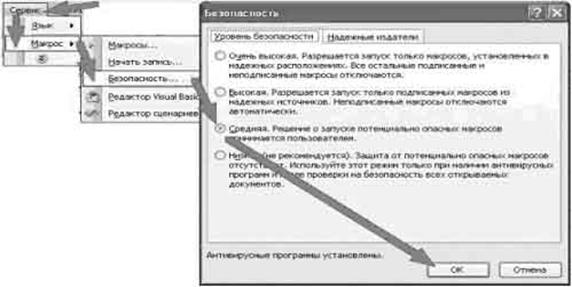
Рисунок 2.11 - В Word следует установить средний уровень безопасности
Средний уровень безопасности означает, что при открытии файла, содержащего макросы, пользователю выводится соответствующее предупреждение, так как макросы - это программы, а среди них могут быть и вирусы. Если пользователь не уверен, он имеет возможность отключить макросы.
В файле этого шаблона макросы полезные и, открывая этот файл, Вам надо нажать кнопку Не отключать макросы:

Рисунок 2.12 - Предупреждение системы безопасности
2.6.2.1 Как вводить вопрос, пользуясь шаблоном
Открыв файл шаблона Moodle_v09_FullRussian. dot, Вы увидите образцы тестовых вопросов (рисунок 2.13).
Они приведены лишь для того, чтобы показать Вам, как выглядят вопросы в этом шаблоне. Ознакомившись с образцами, удалите их и переходите к созданию собственных вопросов.
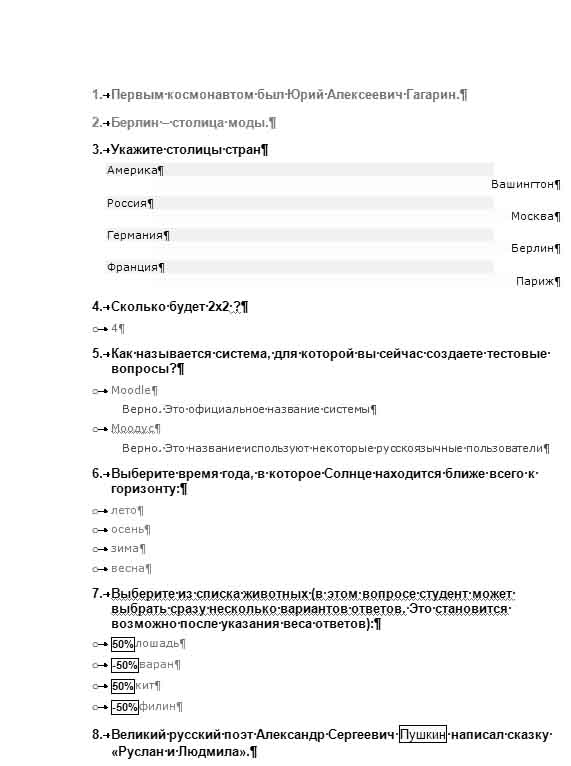
Рисунок 2.13 - Образцы тестовых вопросов
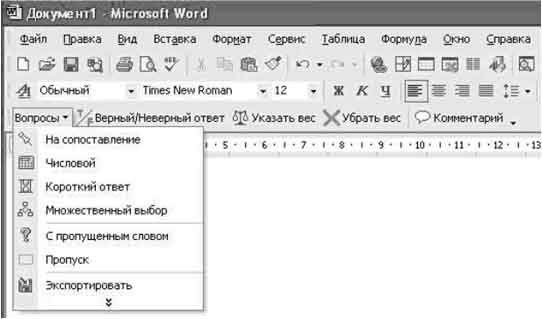
Рисунок 2.14 - Чтобы ввести новый вопрос, раскройте список меню Вопросы и выберите в нем один из следующих шести типов вопросов:
1. Альтернативный (Верно/Неверно). Здесь Вы можете ввести утверждение, которое студенты должны распознать как правильное или неправильное, дав ответ Верно или Неверно. Для удобства правильные ответы здесь и в рассмотренных ниже других типах вопросов отображаются зеленым цветом, ошибочные - красным.
2. На соответствие. После введения самого вопроса, Вам надо сформировать два списка: левый и правый (например, список стран и список их столиц). Левый список подсвечивается синим цветом, правый - желтым. Студенты должны установить правильное соответствие между элементами двух списков. Списки должны содержать не меньше трех элементов. При введении списка переход от одного элемента к другому осуществляется нажатием клавиши Enter.
3. Числовой вопрос. Введя текст вопроса, нажмите Enter и введите ответ в форме числа. Целую часть числа от десятичной дроби следует отделять точкой, а не запятой.
4. Короткий ответ. Введя текст вопроса, нажмите Enter и введите ответ. Если ответов несколько, то каждый из них вводится в отдельной строке. Ответы могут быть как правильные, так и неправильные. Изменение статуса ответа из правильного на неправильный и наоборот осуществляется с помощью кнопки Верный/Неверный ответ.
5. Множественный выбор. Этот вопрос может допускать как один, так и несколько правильных ответов. Вам надо ввести сначала текст вопроса, потом ответ на него. Изменение статуса ответа из правильного на ошибочный и наоборот осуществляется с помощью кнопки Верный/Неверный ответ. Если правильных ответов несколько, то Вы должны задать весовые коэффициенты: положительные для каждого правильного и отрицательные для каждого неправильного ответа. Для введения коэффициентов, установите курсор в строку с текстом вопроса и нажмите кнопку Указать вес. Вам будет предложен набор числовых значений, которые Вы можете скорректировать, однако при этом сумма положительных коэффициентов всегда должна составлять 100%, так как оценка студента вычисляется путем добавления коэффициентов всех выбранных им ответов. Если сумма окажется отрицательной, она обнуляется. Если Вы хотите удалить весовые коэффициенты, воспользуйтесь кнопкой Убрать вес.
6. С пропущенным словом - это вариант вопроса с коротким ответом. Преподавателю надо вести какую-то фразу, потом выделить в ней одно слово и выбрать в меню Вопросы опцию Пропуск. В результате вместо данного слова студенты увидят на экране символы подчеркивания и их задача будет заключаться в том, чтобы правильно ввести это пропущенное в фразе слово.
В вопросах типов 3, 4 и 5 к каждому варианту ответа преподаватель имеет возможность ввести свой комментарий, который будет отображаться студенту при выборе им этого варианта ответа. Чтобы ввести комментарий, установите курсор в строку нужного ответа и нажмите кнопку Комментарий.
2.6.3 Как экспортировать созданные в Word вопросы
Перед экспортом вопросов желательно еще раз проверить правильность их введения, в частности: есть ли кружочек перед каждым вариантом ответа, отображаются ли правильным цветом верные и неверные ответы, комментарии преподавателя, списки соответствия и т.п. Для этого может быть полезным и отображение стилей, примененных в вопросе. Чтобы увидеть эти стили, выберите в меню Сервис > Параметры > Вид и установите в поле ширина полосы стилей значение, отличное от нуля, например - 2 см.
Завершив проверку, сохраните созданный файл (возможно еще придется вносить в него какие-то исправления), а потом выберите в меню Вопросы опцию Экспортировать. В результате будет создан файл, который содержит описание этих вопросов в формате GIFT. Этот файл можно сохранить на диске, а потом импортировать в Moodle.
2.7 Экспорт вопросов
Moodle обеспечивает экспорт вопросов теста вместе с категориями в текстовый файл.
Открыть страницу экспорта тестовых вопросов в файл можно несколькими способами:
Нажать ссылку Вопросы в блоке Управление и выбрать вкладку Экспорт.
Нажать ссылку Тесты в блоке Элементы курса, на открывшейся странице нажать кнопку Редактирование вопросов и выбрать вкладку Экспорт.
Экспорт вопросов в текстовый файл возможен в различных форматах. GIFT - это наиболее подходящий формат для экспорта вопросов в текстовый файл. Он разработан для облегчения создания вопросов преподавателями.
GIFT поддерживает вопросы множественного выбора, альтернативный (верно/неверно), короткий ответ, вопросы на соответствие, эссе, описание, числовые вопросы и вопросы с пропущенными словами. Вопросы различных типов могут быть совмещены в одном файле, формат также поддерживает названия вопросов, комментарии к вариантам ответов, отзыв и процентное оценивание.
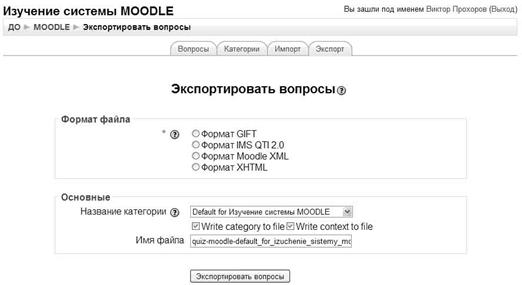
Рисунок 2.15 - Окно для экспортирования вопросов
GIFT не поддерживает вычисляемые вопросы, случайные вопросы на соответствие и вопросы с вложенными ответами.
Некоторые форматы импорта (GIFT и XML) позволяют включить в файл название категории, она будет воссоздана при импорте. Для этих данных, которые будут включены в файл, должно быть отмечено соответствующее поле. Для желаемого теста выберите закладку Экспорт, укажите название категории, желаемый формат, имя файла и выполните экспорт. Текстовый файл должен быть сохранен в кодировке UTF-8. Полученный файл можно загрузить на локальную машину клиента и затем перенести в другую систему, импортируя его.
2.8 Импорт вопросов
Moodle обеспечивает импорт вопросов теста вместе с категориями из текстового файла в банк тестовых вопросов.
Открыть страницу импорта тестовых вопросов из файла можно несколькими способами:
Нажать ссылку Вопросы в блоке Управление и выбрать вкладку Импорт.
Нажать ссылку Тесты в блоке Элементы курса, на открывшейся странице нажать кнопку Редактирование вопросов и выбрать вкладку Импорт.
В открывшейся форме нужно выбрать необходимые значения полей (рисунок 2.16).
Название категории: используется выпадающий список для выбора категории, в которую будут импортироваться вопросы.
Некоторые импортируемые форматы (GIFT и XML) позволяют определять категорию в самом импортируемом файле. Чтобы это сработало, должно быть отмечено поле из файла. Если это не будет сделано, то вопросы войдут в выбранную категорию независимо от любых команд в файле.
Если категории, определенные в импортируемом файле не существуют, то они будут созданы.
Формат файла: рекомендуемый формат - GIFT.
Сравнить оценки: При импорте вопросов их оценки должны совпадать со значениями из списка от 100% до 0% с определенными промежуточными значениями.
Для этого поля есть два значения. Они определяют действие при несовпадении импортируемого значения значениям в списке:
Ошибка, если оценки нет в списке. Если вопрос содержит не перечисленные в списке оценки, то возникнет ошибка, и этот вопрос не будет импортирован.
Ближайшее значение оценки. Если вопрос содержит не перечисленные в списке оценки, то они автоматически получают значения, наиболее близкие к значениям в списке. Некоторые форматы импорта производят запись непосредственно в базу данных и могут обойти эту проверку.
Остановка при ошибке. Вопросы импортируются в два этапа. Сначала импортируемый файл проверяется на правильность. Затем идет запись в базу данных. Если этот параметр выбран (рекомендуемое значение) и ошибка была обнаружена при проходе синтаксического анализа, то запись в базу данных не производится. Если эта опция не включена, то будет сделана попытка записать любые допустимые вопросы в базу данных.
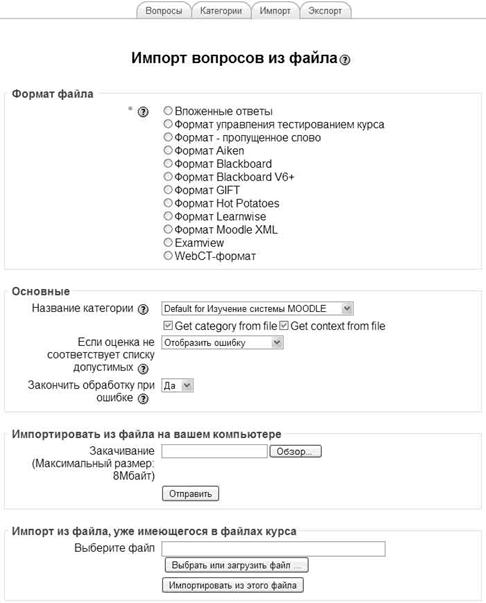
Рисунок 2.16 - Окно для импорта вопросов из файла
Если необходимо загрузить импортируемый файл с локального компьютера, то нажмите Обзор, выберите необходимый файл и затем нажмите Отправить.
Если импортируемый файл уже находится в файлах курса (по умолчанию - в папке backupdata/quiz), то нажмите Выбрать файл… и далее Импорт из этого файла. Кодировка импортируемого файла должна быть UTF-8.
2.9 Использование в тесте формул и изображений
При создании вопроса Вы можете указать ссылку на использование изображения в тексте вопроса. Для этого выберите нужное изображение в списке Картинка для показа. Изображения должны быть заранее закачаны в файловую директорию курса.
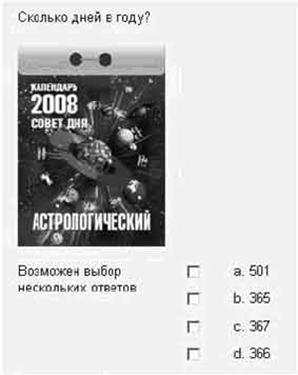
Рисунок 2.17 - Изображение в тексте вопроса
Изображения можно вставлять не только в текст вопроса, но и в поля ответов. Пример такого теста:
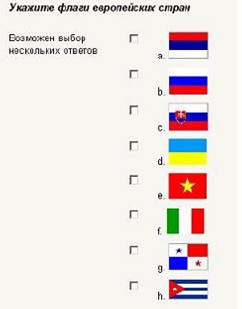
Рисунок 2.18 - Изображения в полях ответа
Формулы тоже можно вставлять в виде рисунков:
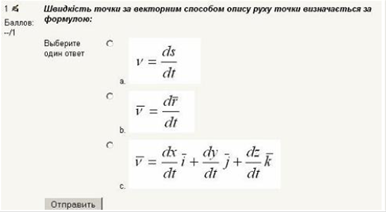
Рисунок 2.19 - Формулы в поля ответов вставлены в виде рисунков
Для этого:
1. Набираем формулы в MS Word с помощью встроенного редактора формул Microsoft Equation. Можно использовать редактор формул MathType.
2. Сохраняем документ как веб-страницу (*.html). При этом создается файл *.html и дополнительно папка с названием *. files, в которой размещаются изображения, содержащиеся в документе Word.
3. Открываем папку *. files и переименовываем файлы изображений в формате GIF (по умолчанию они называются image001. gif, image002. gif и т.д.). Удобнее сохранять их под именем вопроса№ответа (например файл 3.2 gif - это второй ответ на третий вопрос теста).
4. Переходим в файловую директорию Вашего курса, нажав ссылку Файлы в блоке Управление.
5. Создаем там новую папку для рисунков и закачиваем все изображения формул в эту папку:
6. Создаем вопросы к тесту. При вводе вариантов ответов в поле вставляем абсолютную ссылку на изображения. Абсолютную ссылку на изображение можно скопировать, щелкнув правой клавишей мыши на имени файла и выбрав в меню Копировать ссылку. Потом ее можно вставить в Блокнот. Удобно сначала сохранить все ссылки в блокноте, а затем копировать и вставлять в соответствующие поля вопросов.
При стандартной установке Office, редактор формул Microsoft Equation не устанавливается. Для того что бы его доустановить Microsoft Equation нужно:
Вставить установочный диск Microsoft Office в дисковод.
Зайти Панель управления->Установка/Удаления программ (или Программы и компоненты). Найти в этом списке Microsoft Office и выбрать у него параметр Изменить.
Появиться окно. Выбрать Добавить или удалить компоненты. Продолжить.

Рисунок 2.20 - Изменение текущей установки Microsoft Office
Появиться окно. Выбрать вкладку Средства Office - > Редактор формул и выбрать Установить с моего компьютера. Продолжить.
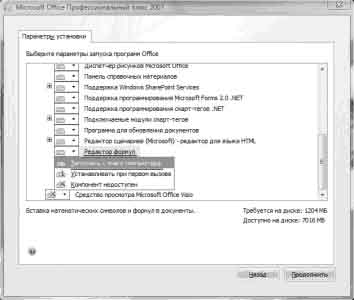
Рисунок 2.21 - Окно для выбора вкладки Средства Office - > Редактор формул
Произойдёт доустановка этого компонента.
Чтобы воспользоваться уже установленным редактором формул Microsoft Equation 3.0 нужно зайти в Microsoft Office Word, Вставить - > Объект и выбрать в списке Microsoft Equation 3.0.
2.10 Результаты тестирования
Чтобы просмотреть результаты тестирования, преподаватель щелкает по названию теста, а потом выбирает вкладку Результаты. Под ней появляются четыре ссылки:

Рисунок 2.22 - Вкладка, отображающая результаты тестирования
Просмотр - служит для просмотра результатов прохождения тестов конкретными студентами.
Переоценить - преподаватель может переоценить тест, если в параметры теста были внесены изменения уже после его прохождения студентами.
Оценивание вручную - используется в случаях, когда преподавателю необходимо лично оценивать ответы на вопросы теста (ответы типа Эссе).
Анализ вопросов - позволяет преподавателю проанализировать качество тестовых вопросов и процент студентов, которые справились с каждым из них, а, значит - усвоили соответствующие разделы дисциплины.
2.10.1 Просмотр оценок студентов
На вкладке Просмотр можно просмотреть всю необходимую информацию о любой попытке каждого студента.

Рисунок 2.23 - Просмотр списка студентов
Над таблицей есть средство фильтрации студентов по группам (если в данном курсе предусмотрено разделение по группам). Можно просмотреть список, начиная с определенной буквы фамилии, хотя для нашего алфавита эта функция, как и функция сортировки, не всегда работает корректно.
Данные таблицы можно сортировать по значениям в любом столбце:
фамилия или имя студента,
дата и время начала выполнения попытки,
затраченное на нее время,
набранное количество баллов,
оценки ответов на каждый вопрос теста.
Для этого необходимо щелкнуть по наименованию соответствующего столбца. Избранный способ сортировки отображается соответствующей стрелкой.
Столбцы можно свертывать и разворачивать, нажимая иконки.
Данные, отображающиеся в таблице синим цветом, являются ссылками. Щелкая по этим ссылкам можно просмотреть:
личные данные студента,
все ответы любой выполненной им попытки,
ответ на конкретный вопрос в любой попытке.
Преподаватель может удалить ненужные строки таблицы, поставив возле них пометки и выбрав Удалить в списке-меню С выбранными.
Под таблицей можно указать: количество попыток, которые будут отображаться на одной странице, а также необходимость отображения оценок за каждый вопрос. Преподаватель также может вывести список студентов, которые не выполняли данный тест.
Чтобы эти параметры вступили в силу, надо нажать кнопку Старт.
На странице есть кнопки, которые позволяют перенести все данные этой таблицы в файл Excel или текстовый файл для дальнейшей обработки или вывода на печать.
2.11 Оценивание вручную
Этот метод применяется в случаях, когда тест содержит вопросы, которые невозможно оценить автоматически, и они должны быть оценены преподавателем вручную. К ним относятся ответы на вопросы типа Эссе.
После нажатия ссылки Оценивание вручную открывается таблица, содержащая вопросы, требующие оценивания:

Рисунок 2.24 - Список вопросов, требующих оценивания вручную
Щелчок на названии вопроса открывает таблицу, где перечислены все неоцененные вопросы. Необходимо нажать ссылку Оценка:

Рисунок 2.25 - Таблица с перечнем всех неоцененных вопросов
На открывшейся странице Вы увидите вопрос теста и ответ студента (рисунок 2.26).
При желании можно написать студенту свой отзыв (комментарий) на его ответ. Введите нужную оценку и нажмите кнопку Сохранить.

Рисунок 2.26 - Вопрос теста и ответ студента на этот вопрос
2.12 Пересчет оценок
Ссылка Переоценить используется для того, чтобы заново вычислить оценки, если уже после выполнения студентами теста преподаватель внес в него изменения, которые влияют на оценку.
Например, преподаватель исправил ошибку в обозначении правильного ответа в одном из тестовых вопросов, изменил максимальную оценку за тест или вес некоторых вопросов.
Пока ответы студентов сохраняются в базе данных, пересчитать оценки преподаватель может когда угодно, достаточно лишь щелкнуть по ссылке Переоценить.
Будет выведен список попыток на вопросы теста. Попытки, которые изменились после переоценивания, будут представлены в виде гиперссылок, щелчок на которых откроет просмотр этих попыток:

Рисунок 2.27 - Список попыток на вопросы теста
Пересчет оценок большого количества студентов может длиться долго.
2.13 Анализ вопросов теста
Анализ вопросов позволяет преподавателю узнать, как студенты усвоили соответствующий раздел дисциплины, проанализировать качество тестовых вопросов и процент студентов, которые справились с каждым из них.

Рисунок 2.28 - Таблица для анализа вопросов теста
Таблица имеет такие столбцы:
В # (№ вопроса). Здесь отображается уникальный номер, который присваивается вопросу при занесении его в базу данных. Если щелкнуть по нему, то откроется страница редактирования параметров этого вопроса. Под номером есть две пиктограммы: одна отображает тип вопроса, другая позволяет просмотреть этот вопрос в отдельном окне.
Название и текст вопроса. Зеленым цветом отображается название, черным - текст вопроса. Если в вопросе есть картинки, они тоже отображаются в этой таблице.
Текст ответа. Здесь отображаются все предусмотренные в вопросе варианты ответа или ответы, которые реально вводились студентами. Правильные и неправильные ответы выделяются цветом.
Оценка ответа указывается так, как это определил преподаватель в параметрах вопроса.
Число ответов. Здесь в числителе указывается, в скольких попытках студентами вводился данный вариант ответа, а в знаменателе - общее количество попыток ответов на данный вопрос.
Процент ответов показывает, в скольких процентах попыток студентами вводился именно этот вариант ответа.
Процент правильных ответов показывает процентное отношение суммы баллов, набранной студентами за этот вопрос, к той сумме баллов, которую они могли бы набрать, если бы всегда отвечали на этот вопрос правильно. Данный показатель еще называют индексом простоты вопроса.
Стандартное отклонение. Этот показатель оценивает насколько различаются между собой ответы разных студентов. Если бы все студенты, отвечая на этот вопрос, набрали одинаковое количество баллов, то стандартное отклонение равнялось бы нулю. Стандартное отклонение вычисляется как квадратный корень из суммы квадратов отклонений оценок от их среднего значения, разделенной на количество этих оценок.
Индекс дискриминации - это показатель, который характеризует качество тестового вопроса, точнее его способность отличить сильных студентов от слабых. Для расчета индексов дискриминации, по результатам ответов на все вопросы теста, студенты делятся на три части: сильные, средние и слабые студенты. Математическое выражение для индекса дискриминации i-го вопроса имеет вид:
ИД (i) = [Xсильн (i) -Xслаб (i)] / N,
где Xсильн (i) - сумма дробей баллов (набранный/максимальный), полученных при ответе на i-й вопрос одной третью испытуемых, которые получили самые высокие баллы за тест в целом; и Xслаб (i) - аналогичная сумма относительных значений баллов, полученных одной третью самых слабых испытуемых по результатам всего теста; N - общее число испытуемых.
Он может приобретать значение в диапазоне от +1 до - 1. Например, +1 означает, что на данный вопрос все сильные студенты дали правильный, а все слабые - неправильный ответ. Нулевое значение индекса дискриминации говорит о том, что на данный вопрос сильные и слабые студенты ответили одинаково.
Если вопрос имеет отрицательный индекс дискриминации, то он, как правило, содержит ошибку и его следует удалить из теста. Иначе, чем можно объяснить то, что слабые студенты, которые часто отвечают наугад, ответили на этот вопрос лучше, чем сильные студенты, склонные давать более осмысленные ответы?
Коэффициент дискриминации - это другой показатель, в котором тоже сопоставляются ответы сильных и слабых студентов. Коэффициент дискриминации является коэффициентом корреляции между суммой баллов, набранных в данном вопросе и в тесте в целом:
Σ (xy) / (N*sx*sy),
где Σ (xy) - сумма произведений отклонений набранных баллов для данного вопроса и теста в целом,
N - количество ответов на данный вопрос,
sx - стандартное отклонение набранных баллов в этом вопросе,
sy - стандартное отклонение набранных баллов для теста в целом.
Этот показатель также приобретает значения в диапазоне от +1 до - 1. Положительные значения свидетельствуют, что на этот вопрос лучше ответили сильные студенты, отрицательное - что на него лучше ответили слабые. Последнее должно стать предметом анализа.
В хорошо составленных тестах отрицательных коэффициентов дискриминации быть не должно.
Коэффициент дискриминации дает более точные результаты, чем индекс дискриминации, так как при вычислении коэффициента принимают во внимание результаты всей группы студентов, не вдаваясь искусственному делению на трети сильных, средних и слабых.
Параметры анализа
Вы можете выбрать, какие попытки пройти тест следует включить в анализ с помощью следующих параметров:
Выбор попытки. Возможно, будет целесообразно анализировать лишь одну попытку прохождения теста каждым пользователем. Этой попыткой может быть первая или последняя попытка или та, за которую получено наибольшее количество баллов. Также можно провести общий анализ всех выполненных попыток.
Отбрасывание низких оценок. Иногда пользователи просто просматривают тест, даже не стараясь правильно отвечать на все вопросы. В результате такие пробные попытки часто получают оценку близкую к нулю. Эти попытки можно исключить из анализа, задав минимальную оценку для включения попытки в анализ. Минимальная оценка задается в процентах (0 - 100) от максимальной оценки, которую можно получить за тест.
Вопросов на странице. Здесь Вы указываете, результаты скольких вопросов должны отображаться на одной странице.
Описанные выше параметры анализа вступают в действие после нажатия кнопки Старт.
Сортировка данных в таблице. Заголовок каждого из описанных выше столбцов является ссылкой, щелкнув по которой, можно отсортировать таблицу по значениям данных в этом столбце. Например, если щелкнуть по% ответов, то вопросы будут расположены в порядке увеличения процента правильных ответов. Если щелкнуть по этому заголовку еще раз, - то в порядке уменьшения. Избранный способ сортировки отображается стрелками.
Столбцы таблицы можно свертывать и разворачивать, нажимая иконки.
Внизу страницы есть кнопки, которые разрешают перенести все данные этой таблицы в файл Excel или текстовый файл для дальнейшей обработки или вывода на печать.
Заключение
При исследовании возможностей проектирования, создания и использования компьютерного тестирования в системе дистанционного обучения Moodle установлено:
Дистанционное обучение (ДО) - совокупность технологий, обеспечивающих доставку обучаемым основного объема изучаемого материала, интерактивное взаимодействие обучаемых и преподавателей в процессе обучения, предоставление обучаемым возможности самостоятельной работы по освоению изучаемого материала, а также в процессе обучения.
Перспективным является интерактивное взаимодействие со студентами посредством информационных коммуникационных сетей, из которых массово выделяется среда интернет-пользователей.
SCORM - стандарт, разработанный для систем дистанционного обучения. Данный стандарт содержит требования к организации учебного материала и всей системы дистанционного обучения. SCORM позволяет обеспечить совместимость компонентов и возможность их многократного использования: учебный материал представлен отдельными небольшими блоками, которые могут включаться в разные учебные курсы и использоваться системой дистанционного обучения независимо от того, кем, где и с помощью каких средств были созданы.
Система управления обучением - основа системы управления учебной деятельностью (англ. Learning Managment System), используется для разработки, управления и распространения учебных онлайн-материалов с обеспечением совместного доступа. Создаются данные материалы в визуальной учебной среде с заданием последовательности изучения. В состав системы входят различного рода индивидуальные задания, проекты для работы в малых группах и учебные элементы для всех студентов, основанные как на содержательной компоненте, так и на коммуникативной.
Наибольшей популярностью пользуется система управления обучением Moodle.
Moodle (модульная объектно-ориентированная динамическая учебная среда) комбинирует в себе несколько классов систем:
Система управления сайтом (CMS).
Система управления обучением (LMS).
Виртуальная среда обучения (VLE).
Moodle распространяется свободно, как программное обеспечение с открытым исходным кодом (в соответствии с GNU Public License). Система Moodle прошла сертификацию соответствия стандарту SCORM 1.2
В большинстве источников, когда речь заходит о тестовых технологиях в учебном процессе, тест рассматривается как элемент контроля.
Тест - это совокупность заданий, ориентированных на определение уровня усвоения определенных аспектов содержания обучения.
Компьютерное тестирование - это средство, которое позволяет с минимальными затратами времени преподавателя объективно проверить знание большого количества студентов.
Хорошо спланированный график тестирований является хорошим стимулом, который побуждает студентов к систематической работе в течение семестра.
Компьютерные тесты положительно воспринимаются студентами. Преимуществом компьютерного тестирования является автоматическая проверка результатов и исключение влияния человеческого фактора.
Обучающий тест - это совокупность заданий, ориентированных на определение уровня усвоения небольших по объему аспектов содержания обучения, которые предполагают предоставление студенту возможности анализа и, возможно, исправления своих ошибок.
Система управления обучением Moodle предоставляет широкий спектр возможностей для построения тестов различного рода: настраиваемое количество попыток прохождения теста; настраиваемые временные задержки между попытками; выбор метода оценивания (в случае нескольких попыток): высшая/низшая оценка, первая/последняя попытка; перемешивание как самих вопросов в тесте, так и вариантов ответов; обучающий режим: студент сможет ответить на вопрос несколько раз в рамках одной попытки. Возможно начисление штрафных баллов за каждый неправильный ответ; настраиваемый режим просмотра результатов: что (свой ответ, баллы, комментарии, все ответы, общий комментарий ко всему тесту) и когда (сразу после попытки, позже, но до того как тест будет закрыт, после того как тест будет закрыт) сможет увидеть студент; настраиваемые комментарии ко всему тесту в зависимости от полученной оценки; настраиваемые комментарии для каждого варианта ответа; настраиваемый комментарий для каждого вопроса; конструирование теста на основе случайного выбора вопросов из категорий.
При построении курса обучения его можно насытить небольшими обучающими тестами различного рода (тест самоконтроля, тренинг). Основной характеристикой таких тестов должна быть возможность анализа и, возможно, исправления своих ошибок студентом. Для этого необходимо:
дать студенту возможность несколько раз пройти тест;
в зависимости от того, насколько вы хотите помочь студенту в поиске ошибки, настроить режим просмотра результатов. Чем больше информации вы ему дадите, тем легче ему будет разобраться, в чем именно он ошибся. Чем меньше - тем больше ему надо будет подумать самому;
для каждого дистрактора добавить комментарий, который будет выводиться студенту, если он выберет именно этот вариант ответа.
Результаты дипломной работы опубликованы на сайте http://prokhoroviktor.ru/
Список использованной литературы
1. Агопонов С.В. Средства дистанционного обучения - СПб.: БХВ-Петербург, 2005. - 109 с.
2. Вуль В. Электронный учебник и самостоятельная работа студентов: в сборнике Учебные и справочные электронные издания: опыт и проблемы: Материалы научно-практической конференции. - СПб.: Петербургский институт печати, 2002. - 157 с.
3. Демкин В.П., Можаева Г.В. Технологии дистанционного обучения. - Томск, 2007.
4. Для студентов лекции, методички, учебники. Страница "Организация обучения Online в сетевой среде с использованием системы дистанционного обучения Moodle". http://pws49. awardspace.com
5. Документация Moodle. http://docs. moodle.org/ru
6. Компания "Открытые технологии". Статья "Преимущества MOODLE". http://www.opentechnology.ru/info/moodle_about. mtd
7. Информационный портал Moodle. http://moodle.org/
8. Методика применения дистанционных образовательных технологий (дистанционного обучения) в образовательных учреждениях высшего профессионального образования Российской Федерации от 01.07.2002. Министерство образования РФ. Федеральный портал "Российское образование". http://db. informika.ru/
9. Научно-образовательный портал МГТУ им. Н.Э. Баумана. Статья "Система критериев качества учебного процесса для дистанционного образования". http://www.engineer. bmstu.ru/resources/science/02_01_002. htm
10. Трайнев В.А., Гуркин В., Трайнев О.В. Дистанционное обучение и его развитие - Москва, 2006. - 196 с.
11. Основы деятельности тьютора в системе дистанционного образования, Издательство: Дрофа, 2007 г. - 592 с.
© 2010 Интернет База Рефератов